Export Leads From Sales Navigator

Create a clean B2B email list from LinkedIn Sales Navigator in just one click with the Evaboot Chrome Extension.
Export Leads From Sales Navigator

Create a clean B2B email list from LinkedIn Sales Navigator in just one click with the Evaboot Chrome Extension.
Contents
Sales Navigator est devenu un atout indispensable pour les commerciaux.
Et vous jetez votre argent par les fenêtres si vous payez LinkedIn Sales Navigator sans savoir l’utiliser.
Alors, comment exploiter tout le potentiel de cet outil ultra-puissant ?
Dans ce guide, je vous donne des conseils pratiques sur les sujets suivants :
Que vous soyez un vétéran de la vente ou un nouveau venu dans le domaine, cet aticle approfondi vous aidera à utiliser LinkedIn Sales Navigator comme un pro, et à choisir le meilleur abonnement LinkedIn pour transformer votre processus de génération de leads.
Prêt à booster vos ventes ?
C’est parti.
LinkedIn Sales Navigator permet aux commerciaux d’entretenir des relations et de générer des ventes.
Plusieurs avantages en font un outil incontournable pour les professionnels :
![Comment Utiliser Linkedin Sales Navigator ? [Tutoriel 2025] 1 linkedin sales navigator exemple de recherche](https://evaboot.com/wp-content/uploads/2024/05/CleanShot-at-@-x-108-1024x649.png)
Sales Navigator centralise toutes les informations clés sur vos prospects et les met à jour en continu.
Plus loin dans ce guide, nous verrons comment extraire (scraper) ces données et les utiliser pour générer des leads.
Voici comment utiliser Sales Navigator pour générer des leads :
Sales Navigator est un produit Linkedin Premium qui permet aux professionnels de la vente d’accéder à des fonctions de recherche avancées avec plus de 30 critères de recherche pour trouver leur public cible.
Cette vidéo vous montrera en détail comment chaque filtre fonctionne :
Contrairement à la recherche Linkedin de base, il n’y a pas de limite au nombre de recherches pour les utilisateurs de Sales Navigator.
Avec un compte Sales Navigator, vous pouvez effectuer autant de recherches que vous le souhaitez.
Les filtres sont divisés en plusieurs catégories :
La catégorie Spotlight est intéressante car elle comprend des filtres dynamiques qui détectent les changements d’emploi, les mentions dans les actualités, le partage d’expériences, etc

Ce sont les meilleurs filtres pour trouver des prospects sur linkedin car ils permettent de briser la glace dans vos messages, vous pouvez le mentionner :
Toutes ces données sont très utiles pour écrire des messages de vente personnalisés à vos prospects.
Un autre filtre intéressant est “Contenu publié”
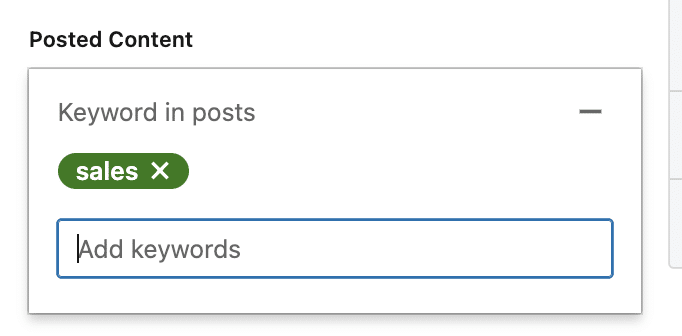
Ce filtre affiche tous les profils linkedin qui ont publié ou commenté un message contenant un mot-clé spécifique.
Vous pouvez voir le message en cliquant sur “Publié sur Linkedin” en dessous de la section “A propos”.
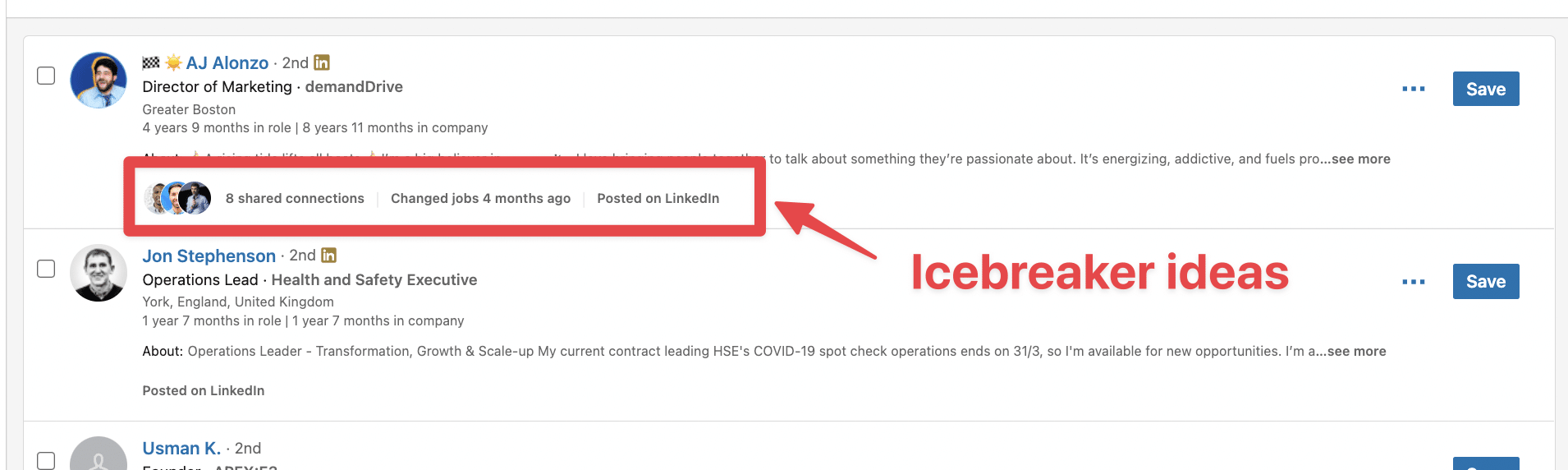
Si quelqu’un crée ou s’engage dans un contenu lié à votre niche, il est probable qu’il s’agisse d’un bon prospect, n’est-ce pas ?
Un bon moyen de trouver des clients potentiels.
Savoir comment fonctionne le filtre de recherche de Sales Navigator était la première étape.
Vous voulez vraiment tirer le meilleur parti du moteur de recherche ?
Vous devez alors maîtriser la recherche booléenne.
La recherche booléenne de Sales Navigator est un langage programmatique très simple qui permet de rendre vos recherches beaucoup plus précises.
Elle fonctionne avec une combinaison de connecteurs logiques et de ponctuation :
Le nom est étrange, mais c’est très simple.
Voici une vidéo qui vous guidera.
La recherche booléenne peut être utilisée à deux endroits : dans la barre de recherche par mot-clé et dans la barre de recherche par titre de poste.
![Comment Utiliser Linkedin Sales Navigator ? [Tutoriel 2025] 2 where to use linkedin sales navigator boolean search](https://evaboot.com/wp-content/uploads/2022/05/where-to-use-boolean-search-linkedin-sales-navigator-1024x658.png)
La recherche globale par mot-clé permet de rechercher le mot-clé dans l’ensemble du profil:
Le filtre “Titre du poste ” ne recherchera que vos mots-clés dans les expériences professionnelles actuelles de vos prospects
![Comment Utiliser Linkedin Sales Navigator ? [Tutoriel 2025] 3 present job experience tag](https://evaboot.com/wp-content/uploads/2022/05/present-experience-tag-1024x521.png)
Voyons maintenant comment utiliser chaque opérateur booléen
Il existe 5 opérateurs booléens que vous devez connaître :
Voici un modèle simple que vous pouvez suivre pour vos recherches booléennes :
(Mots clés de l'ancienneté) ET (Mots clés de la fonction) SAUF (Liste noire) Supposons que je recherche des décideurs dans les domaines de la vente et du marketing.
Je peux ajouter tous les mots-clés liés à l’ancienneté entre parenthèses :
(VP OR "Vice-President" OR "V.P" OR "Vice President" OR Head OR Manager OR Chief) Puis tous les mots-clés liés au domaine dans la deuxième parenthèse
(Ventes OU Marketing)Et enfin toute ma liste noire dans la dernière parenthèse
(Assistant OR "Right Arm" OR Founder OR "Co-Founder" OR Cofounder)Puis j’ai regroupé le tout dans la même requête booléenne
(VP OR "Vice-President" OR "V.P" OR "Vice President" OR Head OR Manager OR Chief) AND (Sales OR Marketing) NOT (Assistant OR "Right Arm" OR Founder OR "Co-Founder" OR Cofounder)Cette expression permet de rechercher un grand nombre de titres de postes :
![Comment Utiliser Linkedin Sales Navigator ? [Tutoriel 2025] 4 linkedin sales navigator boolean search](https://evaboot.com/wp-content/uploads/2023/07/linkedin-sales-navigator-boolean-search-1024x426.png)
Ce modèle est très pratique pour rester organisé au fur et à mesure que votre requête booléenne s’étoffe.
Une fois que les résultats de votre recherche sont prêts, vous pouvez sélectionner quelques prospects pour les enregistrer dans une liste.
Voici comment créer une liste de prospects dans le Sales Navigator :
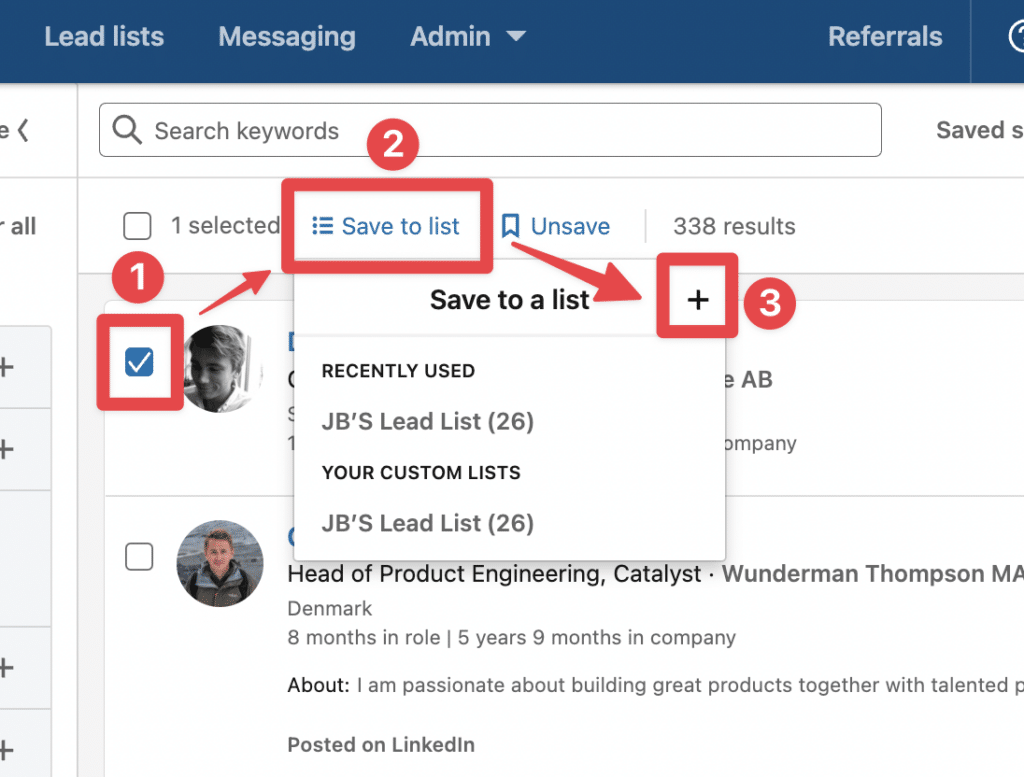
Une fois que vos leads sont sauvegardés dans une liste, vous pourrez y accéder via l’onglet “Liste de leads”
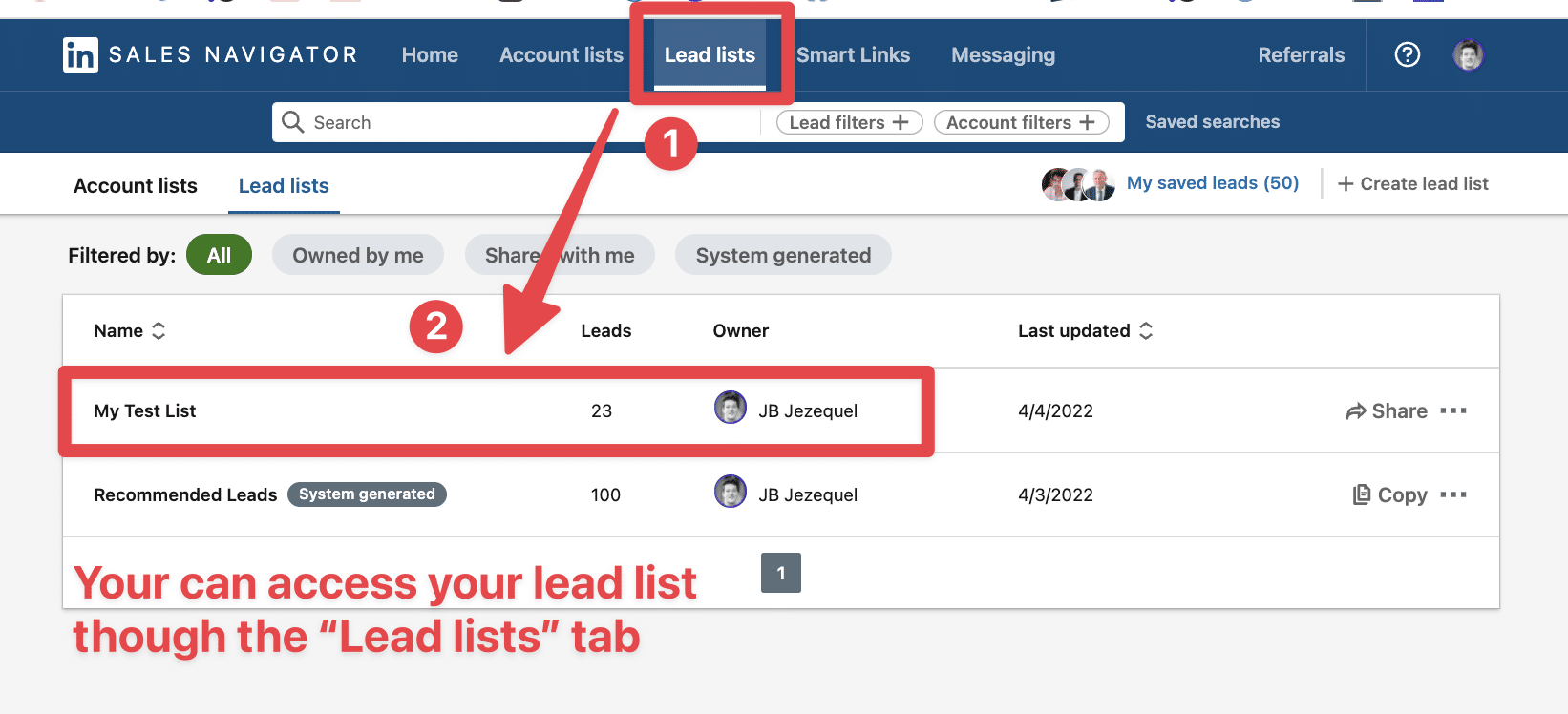
Une fois vos leads ajoutés à une liste, vous pouvez envoyer des demandes de connexion et des Inmails directement depuis l’interface.
![Comment Utiliser Linkedin Sales Navigator ? [Tutoriel 2025] 5 send inmails and connection request from sales navigator](https://evaboot.com/wp-content/uploads/2022/08/send-inmails-and-connection-request-from-sales-navigator-1024x721.png)
Les Inmails sont des messages linkedin premium qui vous permettent d’ignorer la demande de connexion.
De cette façon, vos messages peuvent atterrir dans la boîte de réception même si vous ne faites pas encore partie de leur connexion linkedin.
Avec Sales Navigator, vous disposez de 50 crédits inmails par mois, vous devez donc les utiliser avec précaution.
Envoyez d’abord une demande de connexion et utilisez les messages Inmail en dernier recours si votre demande de connexion n’est pas acceptée.
La fonction de liste de prospects vous permet de prendre des notes sur vos prospects et de suivre les courriers électroniques qui leur ont été envoyés.
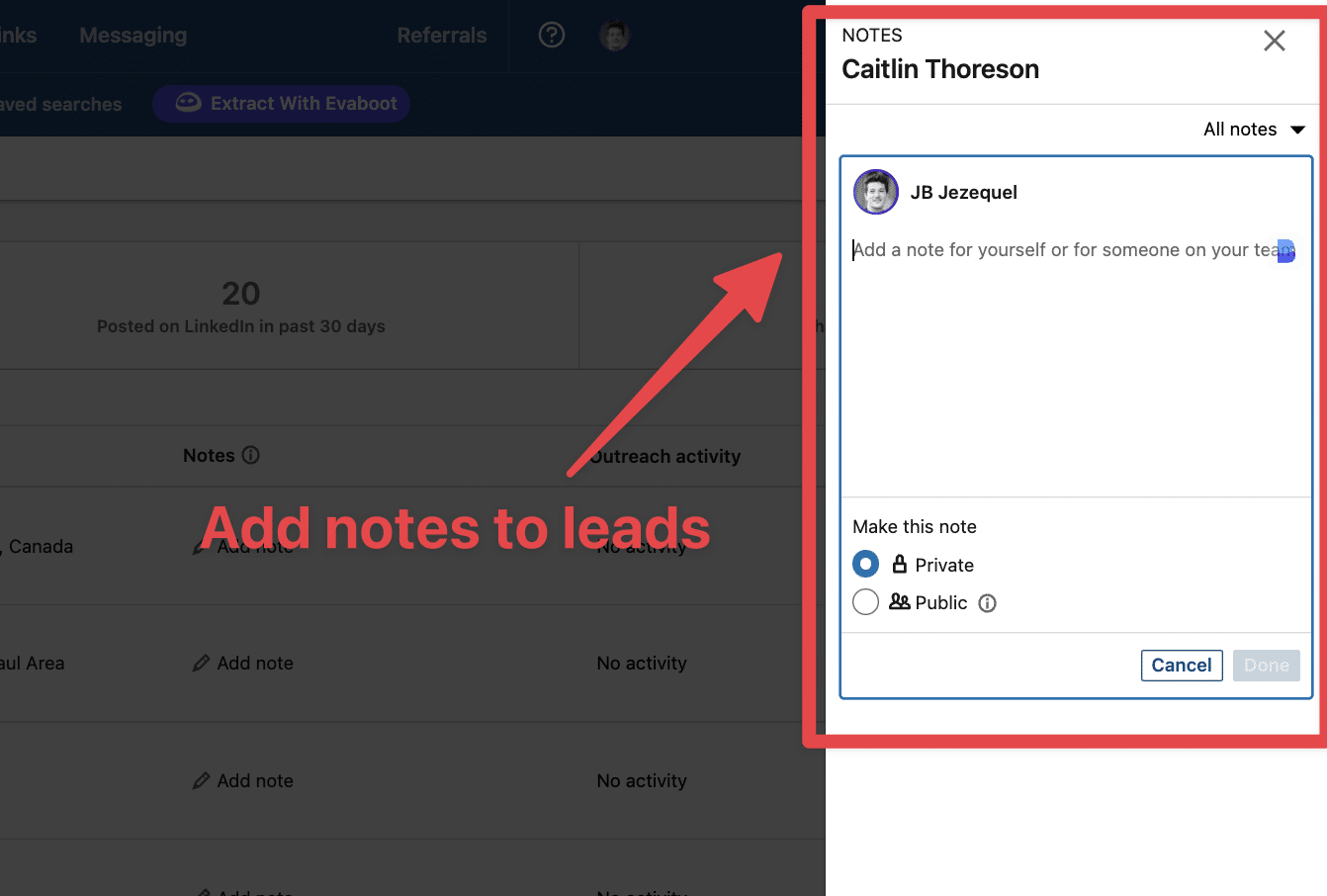
Si la grande majorité de vos prospects sont sur LinkedIn, votre équipe de vente peut utiliser cette interface comme CRM de proximité.
Pour tirer le meilleur parti des inmails, n’oubliez pas de consulter notre guide sur les meilleures pratiques en matière d’inmail linkedin.
Se connecter et prendre des notes ne sont pas les seuls avantages de l’ajout de leads à une liste.
Laissez-moi vous montrer.
Une fois que vous avez ajouté un prospect à une liste, Sales Navigator suivra son activité sur Linkedin et vous enverra des mises à jour comme :
Cette fonction de vente sociale est très utile pour envoyer des messages de suivi personnalisés
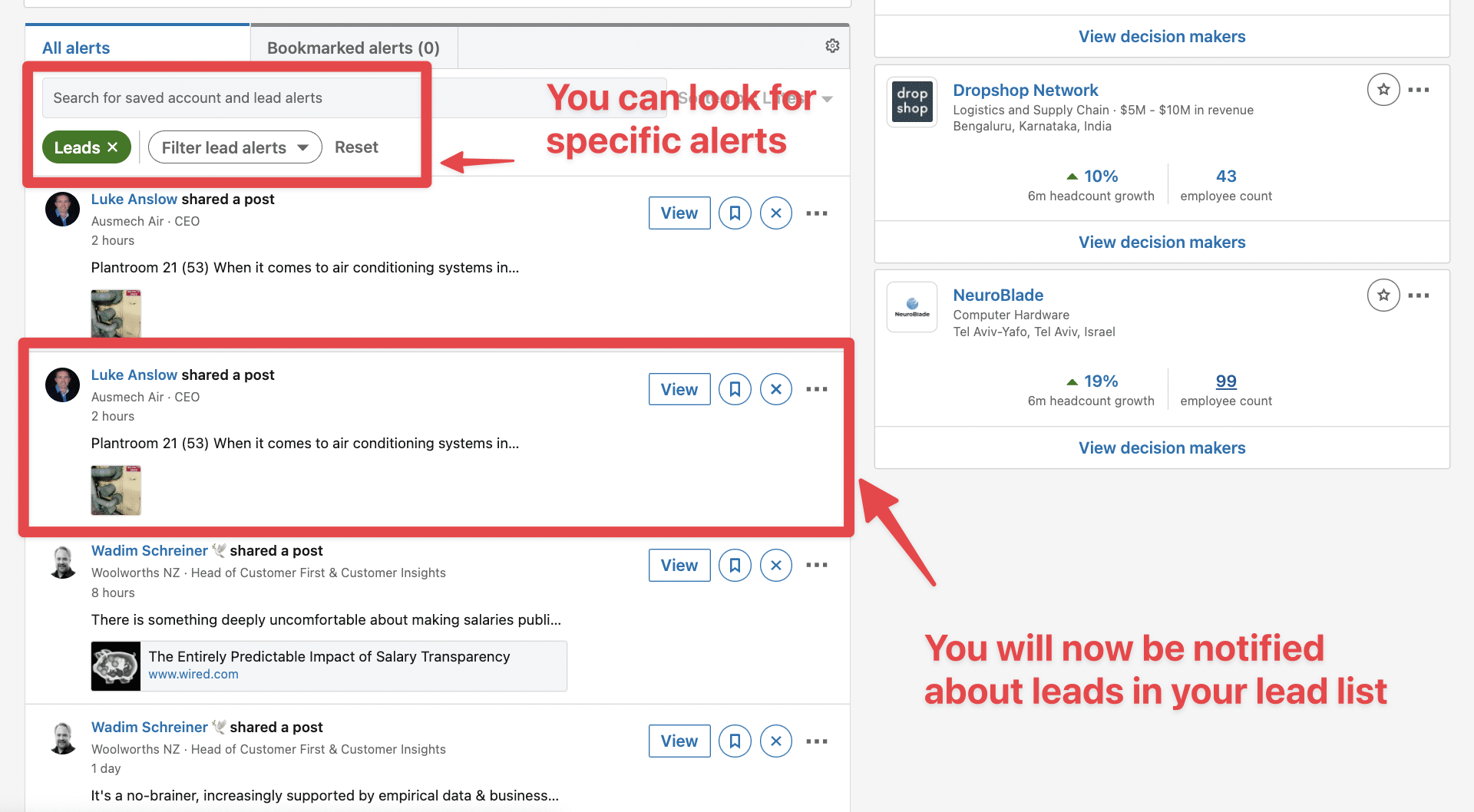
Vous pouvez marquer les alertes d’un signet pour les conserver plus tard.
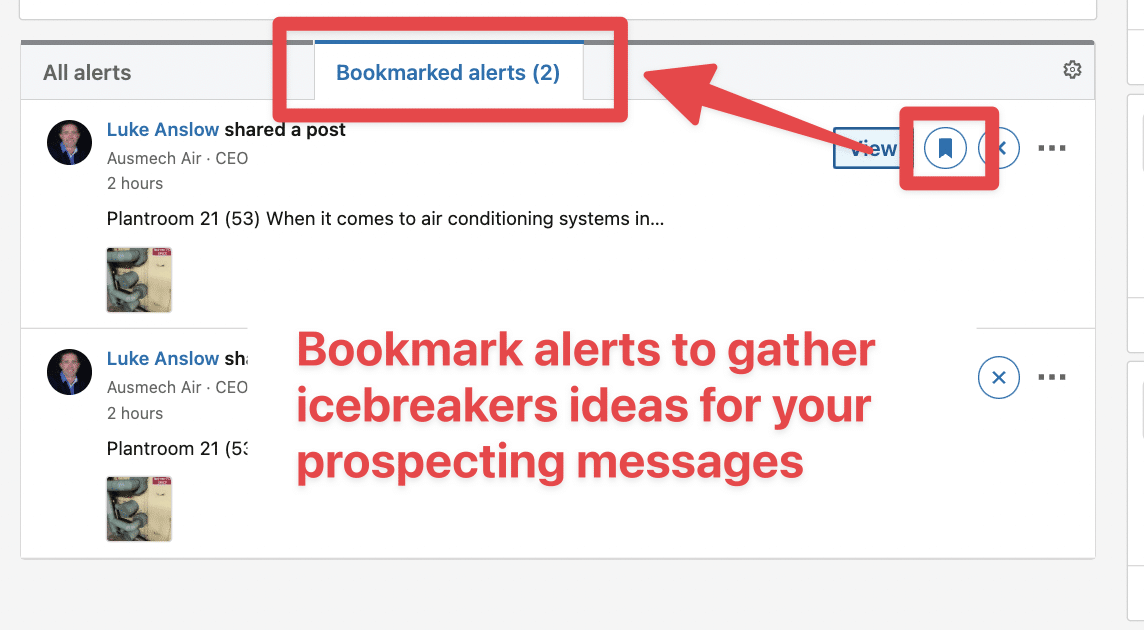
Si vous cliquez sur Afficher, le post Linkedin s’ouvrira sur la gauche, et vous pourrez aimer et commenter directement depuis Linkedin Sales Navigator.
C’est également un excellent moyen d’assurer le suivi d’un prospect.
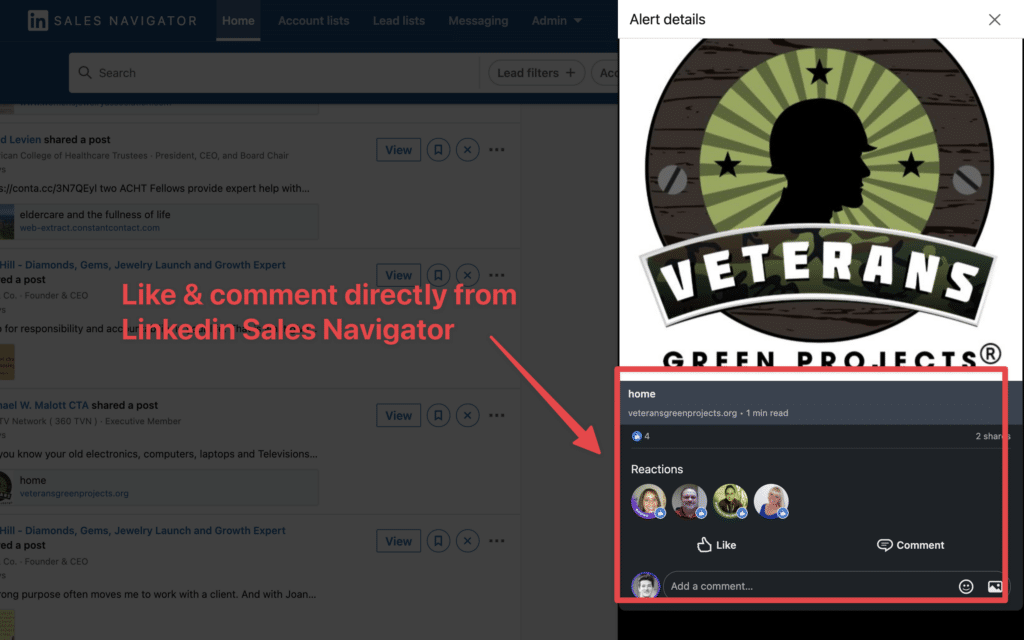
C’est très pratique pour les ventes B2B si vous voulez briser la glace ou suivre votre prospect en commentant le contenu qu’il publie.
Vous utilisez Salesforce, HubSpot ou Pipedrive et vous souhaitez exporter votre liste de prospects au format CSV pour la télécharger dans votre CRM ?
Sales Navigator est un excellent outil, mais il ne vous permet pas d’exporter des leads au format CSV et de trouver leurs emails.
Pour cela, vous devez utiliser une extension Chrome comme Evaboot. Voici comment cela fonctionne :
Lorsque vous effectuez une recherche, vous pouvez voir un maximum de :
Mais il arrive parfois que votre recherche contienne plus de 2,5K prospects ou 1K comptes.
![Comment Utiliser Linkedin Sales Navigator ? [Tutoriel 2025] 6 search results limitation on sales navigator](https://evaboot.com/wp-content/uploads/2022/04/CleanShot-2022-04-06-at-15.33.17@2x.png)
Si vous souhaitez exporter plus de 2500 pistes à partir d’une recherche dans Sales Navigator, vous devez diviser votre recherche en plusieurs parties.
Voici un tutoriel vidéo qui explique le processus :
L’utilisation d’Evaboot est un moyen facile de créer des listes d’adresses électroniques à partir de Sales Navigator.
Si vous souhaitez également obtenir des numéros de téléphone à partir de Sales Navigator, vous pouvez combiner Evaboot et Datagma.
Voici un tutoriel :
Un autre avantage d’Evaboot est que l’outil convertit automatiquement les URL de Sales Navigator en URL de Linkedin
Vous avez effectué vos premières recherches, extrait les résultats…
C’est très bien.
Mais que se passe-t-il ensuite ?
Les gens changent d’emploi, les comptes se développent.
La base de données LinkedIn est vivante.
Vous devez faire un suivi de vos recherches.
LinkedIn a conçu un outil pour cela : Les recherches sauvegardées.
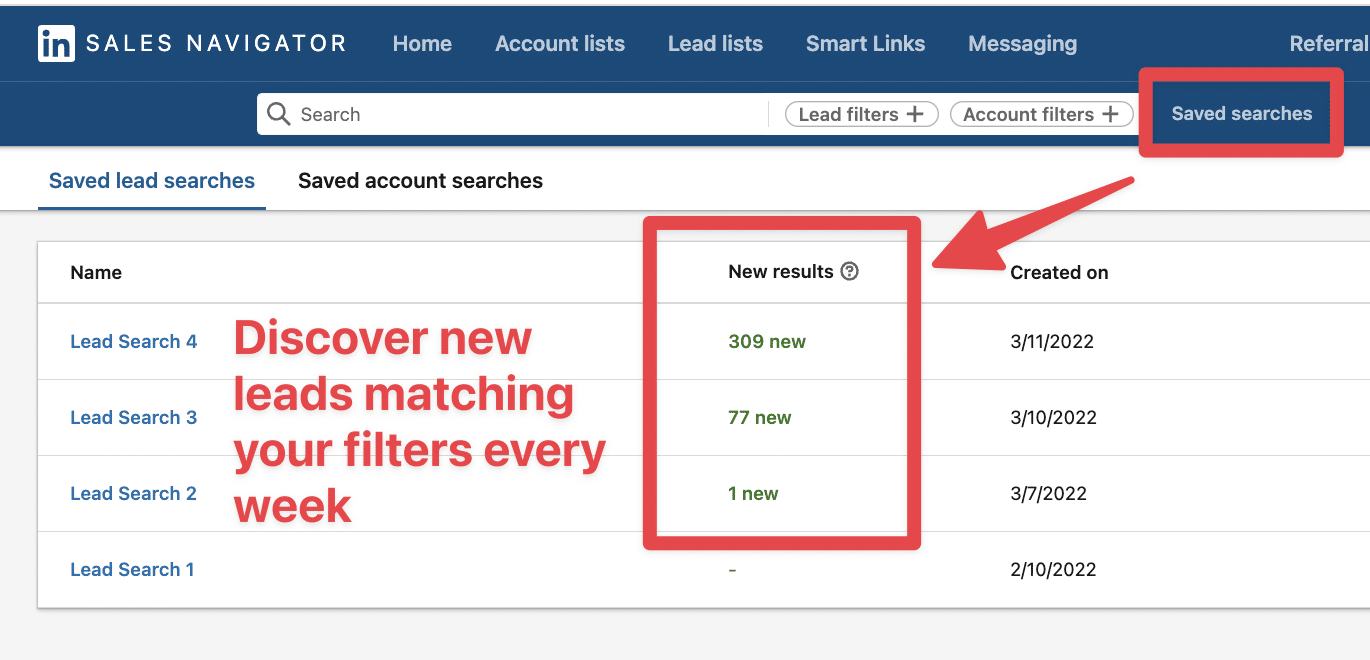
Cette fonction vous permet d’être averti lorsque de nouvelles personnes correspondent aux résultats de votre recherche. C’est l’un des meilleurs outils d’automatisation de la recherche de prospects.
C’est un excellent moyen d’identifier de nouveaux clients idéaux, d’obtenir des recommandations de prospects et de contacter des personnes dès qu’elles occupent un nouveau poste.
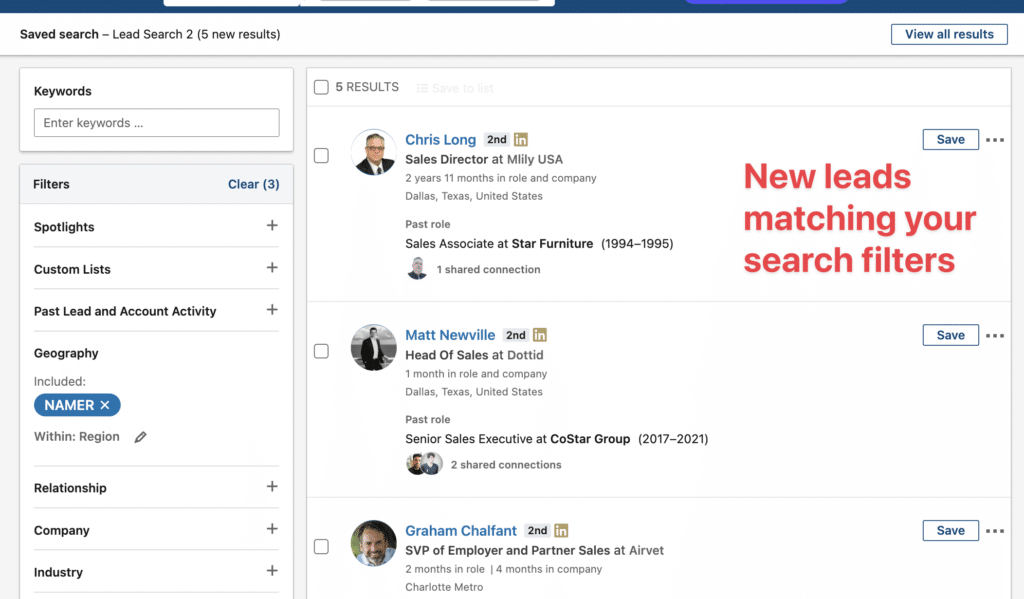
Si vous cliquez sur ” Nouveau”, vous accéderez à la liste des prospects qui ont récemment répondu à vos filtres de recherche.
Pour enregistrer une recherche, c’est très simple.
Il suffit de cliquer sur “Enregistrer la recherche” en haut à droite de l’interface de recherche.
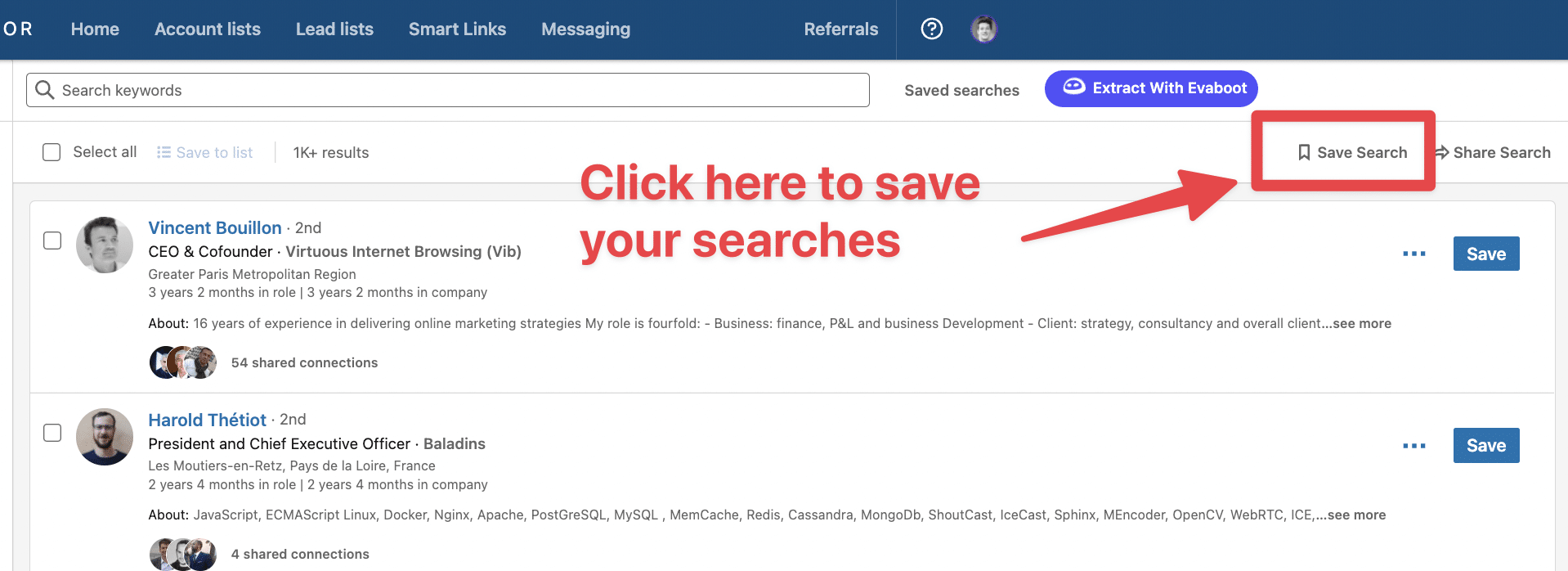
Cette fonctionnalité est tellement sous-estimée et pourtant si utile pour la prospection sur linkedin. Plus besoin de chercher de nouveaux prospects chaque semaine, ils viendront directement à vous.
Lorsque vous faites de la prospection, vous voulez vous assurer que vous ne contacterez pas vos anciens clients, vos clients actuels ou vos concurrents.
Pour ce faire, vous devez
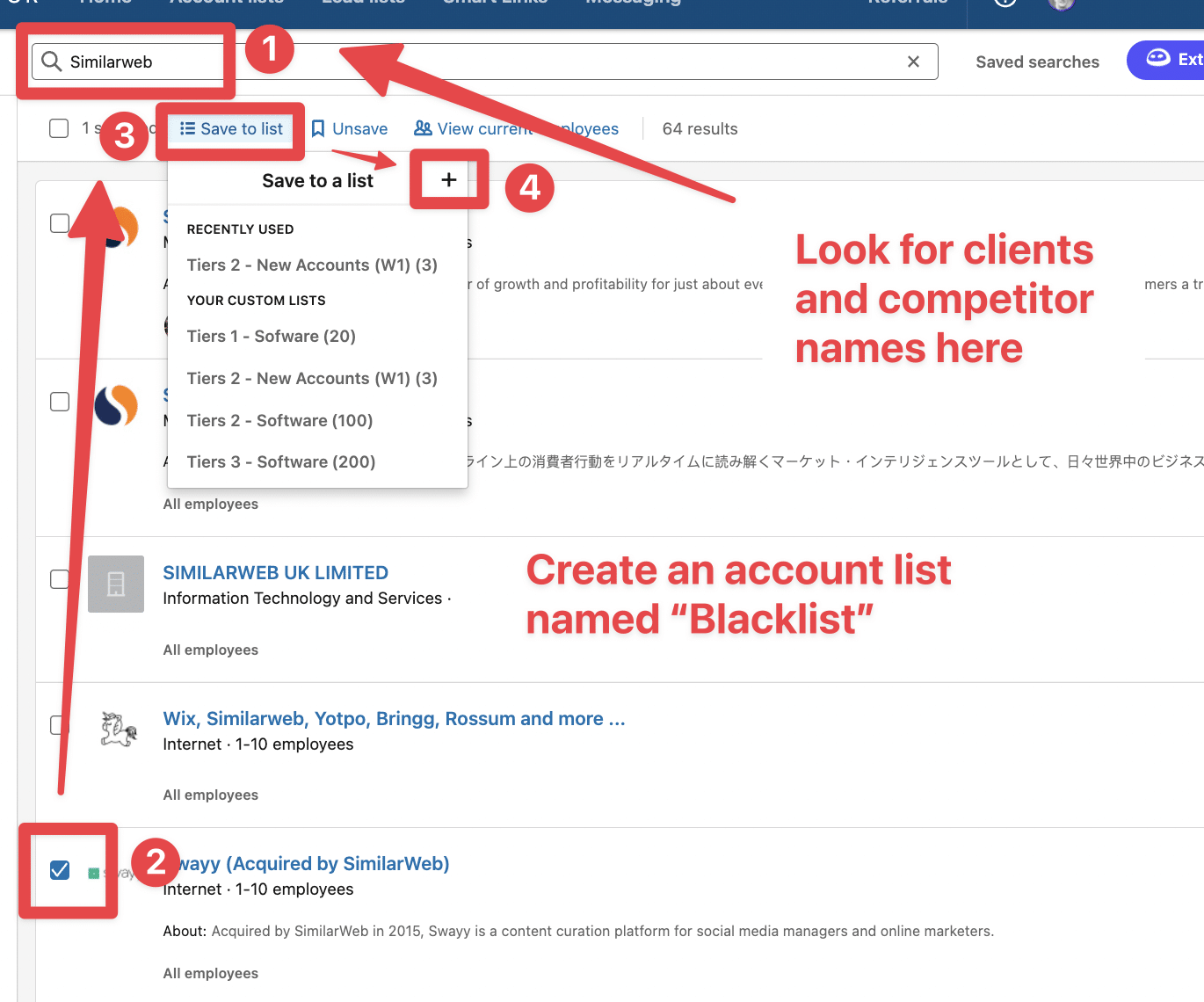
Ensuite, lorsque vous êtes sur le site de recherche de prospects :
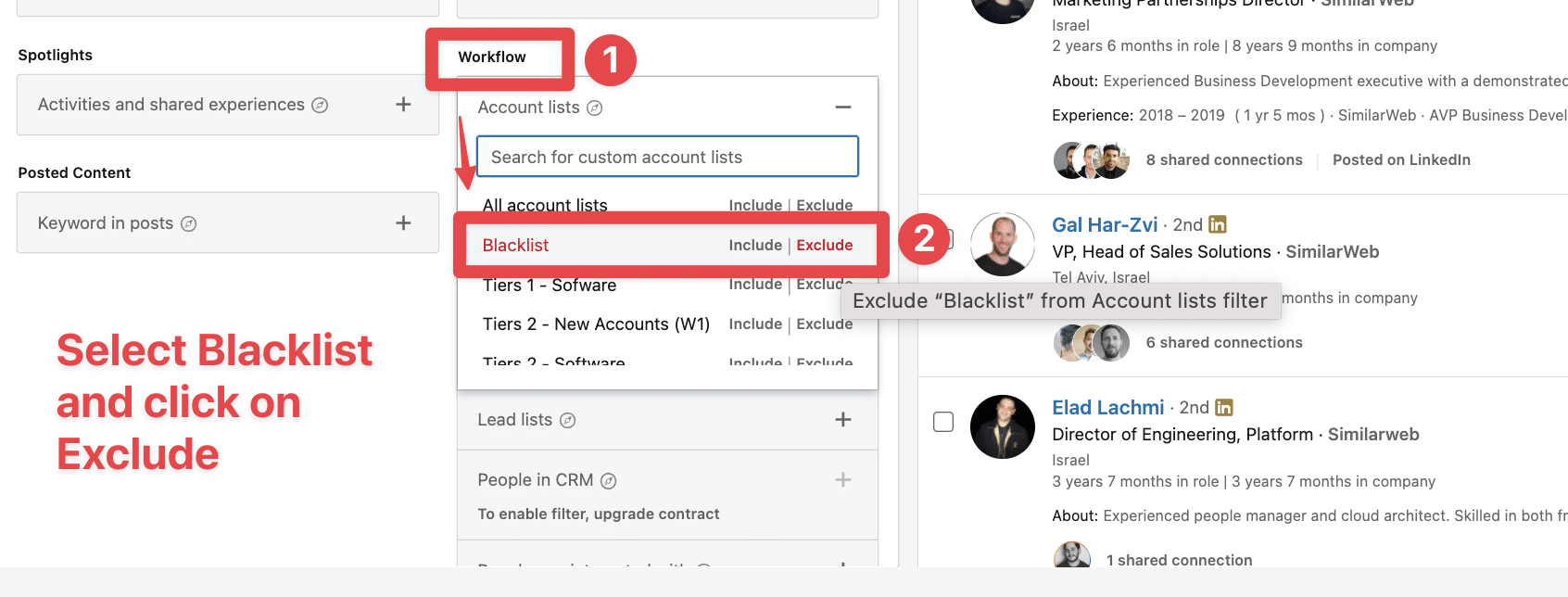
Toutes les personnes travaillant dans les entreprises figurant dans votre liste de comptes seront exclues.
Sales Navigator est livré avec 50 crédits inmails par mois.
Les inmails sont des messages que vous pouvez envoyer à des personnes avec lesquelles vous n’êtes pas connecté afin de sauter l’étape de la demande de connexion.
Ce montant est évidemment beaucoup trop faible si vous souhaitez prospecter à grande échelle sur LinkedIn.
Dans cette vidéo, vous trouverez 3 astuces pour obtenir un nombre illimité d’inmails sur LinkedIn. L’une d’entre elles consiste à identifier et à cibler les profils ouverts.
D’accord.
Maintenant, vous connaissez les bases.
Mais pour faire partie du top 1% des utilisateurs de Sales Navigator, vous devez encore apprendre certaines choses.
En particulier sur le fonctionnement du moteur de recherche.
Sales Navigator présente de nombreux avantages. C’est clairement l’un des meilleurs outils de prospection sur Linkedin.
Cependant, si vous vous y fiez aveuglément, vous finirez par contacter des personnes qui n’ont rien à voir avec votre client.
Nous avons réalisé une étude sur 100 000 recherches. En moyenne, 31 % des résultats de recherche ne correspondent pas à vos filtres.
Voici un post que j’ai vu sur Reddit et qui confirme l’étude :
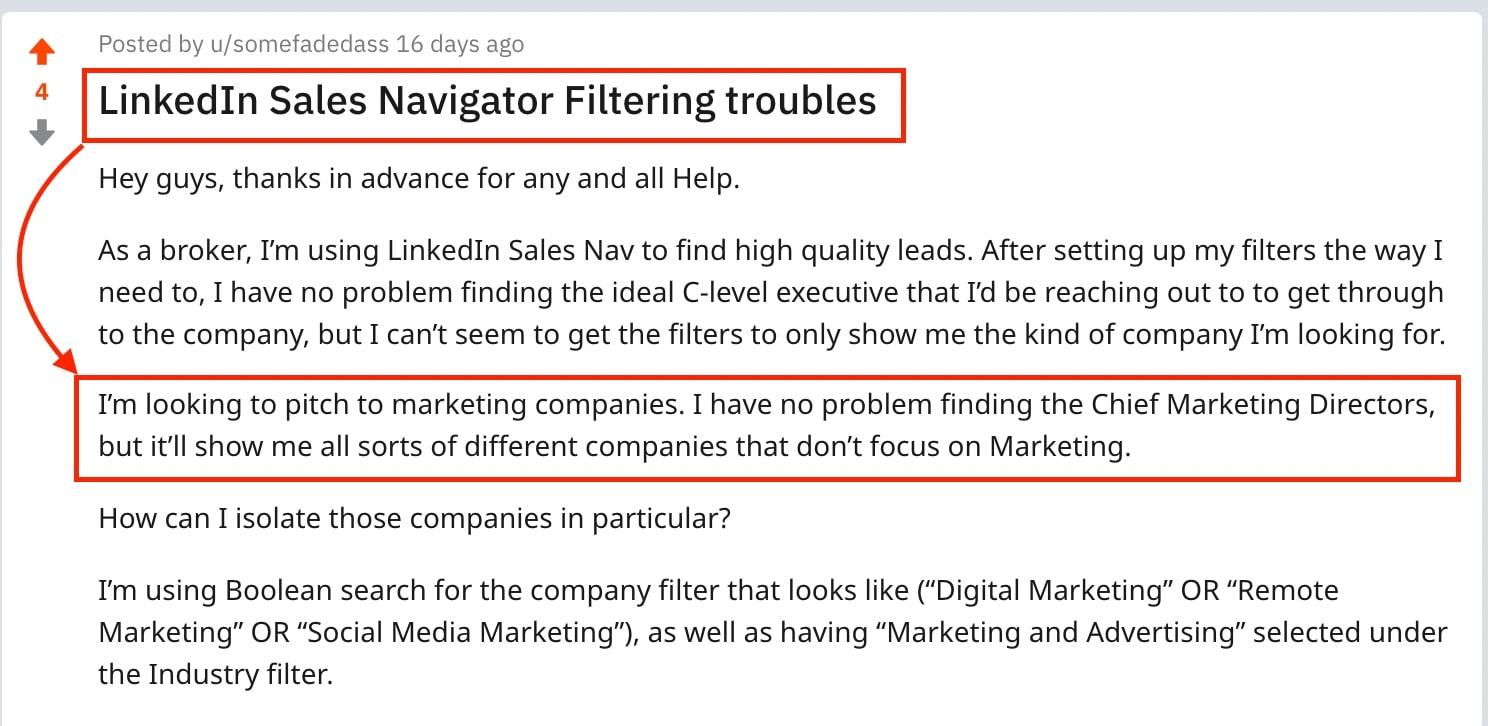
La conséquence est que de nombreux commerciaux passent des heures à nettoyer des listes de prospects.
Pourtant, Linkedin est la meilleure base de données B2B au monde.
Nous devons donc faire avec.
Voyons tous les conseils et les meilleures pratiques autour des filtres de recherche du Sales Navigator et comment Evaboot peut vous aider
La recherche par mot-clé du Navigateur de Ventes de LinkedIn examine l’ensemble du profil de votre prospect.
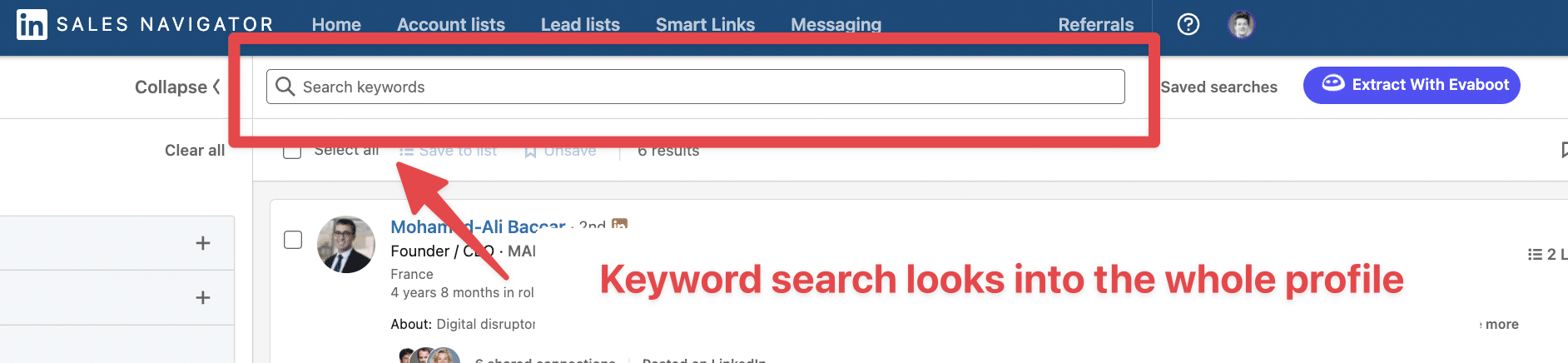
Ainsi, si vous tapez “Marketing” dans votre recherche, vous obtiendrez toutes les personnes qui ont mentionné “Marketing” au moins une fois dans leur profil.
Voici un exemple de prospect issu d’une recherche par mot-clé “Marketing” :

Vous voyez que l’utilisation de ce filtre peut générer un grand nombre de pistes non pertinentes dans vos résultats de recherche, il faut donc l’utiliser avec prudence.
Ce qu’Evaboot fait pour résoudre ce problème
Nous vérifions à nouveau le profil pour voir si vos mots-clés sont présents dans la description du poste actuel ou dans le titre du poste de vos prospects. Avec Evaboot, le profil ci-dessus aurait été automatiquement détecté comme un prospect non qualifié.
L’erreur la plus courante est d’utiliser le filtre de mots-clés pour rechercher des titres de postes.
Gardez cela pour le filtre de titre.
Voici un exemple.
J’ai comparé les résultats de la même recherche en utilisant le filtre mot-clé et le filtre titre avec Evaboot.
Vous pouvez constater que le taux d’erreur est plus élevé avec la recherche par mots-clés
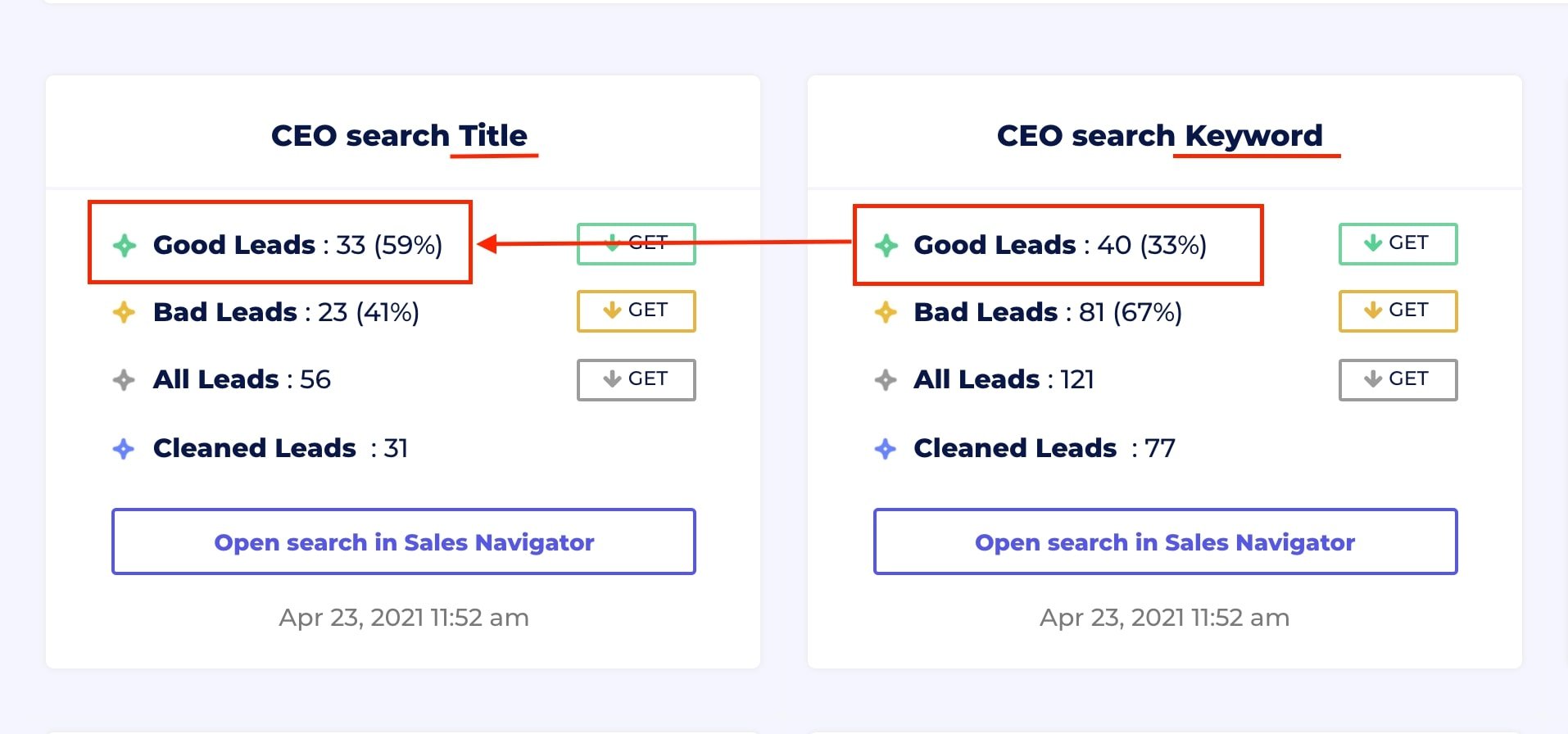
Si vous cherchez des titres d’emploi, vous devriez toujours utiliser le filtre Titre, oubliez les mots-clés.
Comment utiliser le filtre de mots-clés ?
La meilleure façon de l’utiliser est de rechercher des mots-clés de niche qui n’apparaîtront pas dans le titre de l’emploi, mais plutôt dans les descriptions de poste ou d’entreprise.
Comme le marketing hors ligne par exemple.
Il est probable que personne ne mentionne ce mot dans son titre de poste, mais il peut apparaître dans une description de poste.
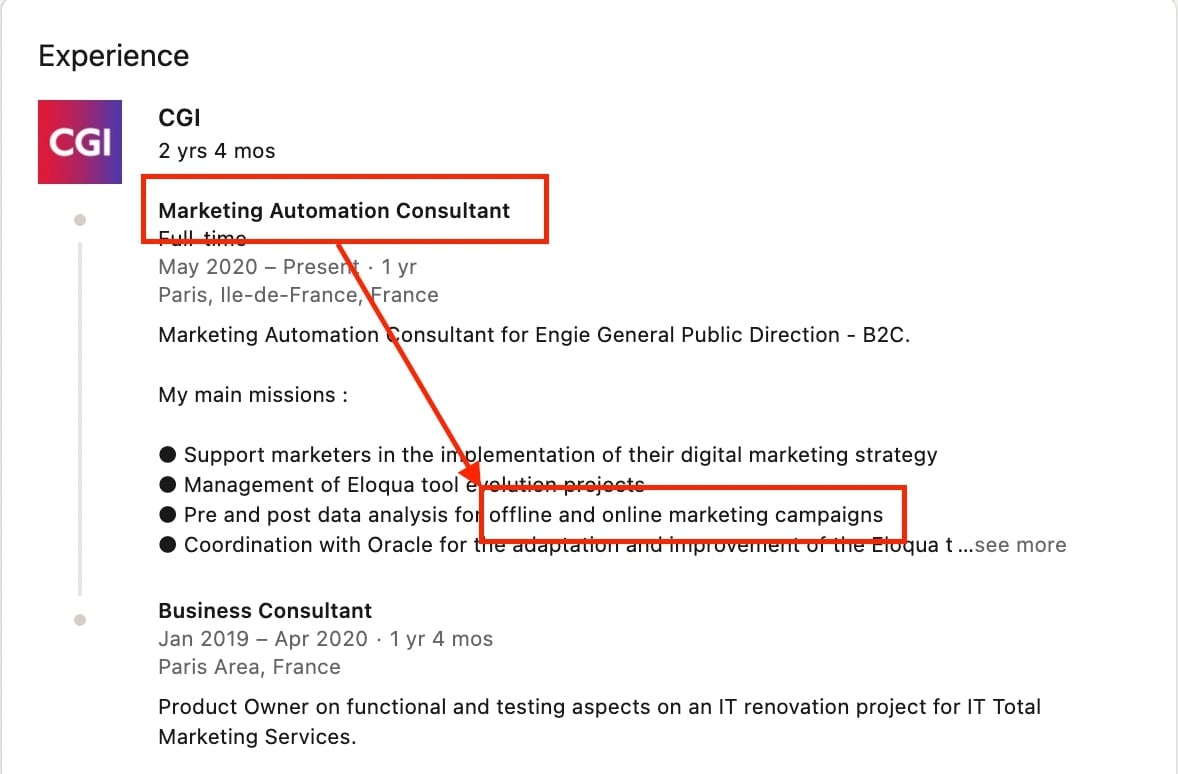
Même si vous utilisez correctement le filtre de l’intitulé de poste, vous risquez de vous retrouver avec des prospects non qualifiés.
Cela est dû au fait que les candidats n’ont pas mis à jour leur profil correctement.
Laissez-moi vous montrer le problème…
Lorsque vous utilisez le filtre de l’intitulé de poste, LinkedIn effectue une recherche parmi toutes les expériences professionnelles marquées comme présentes.
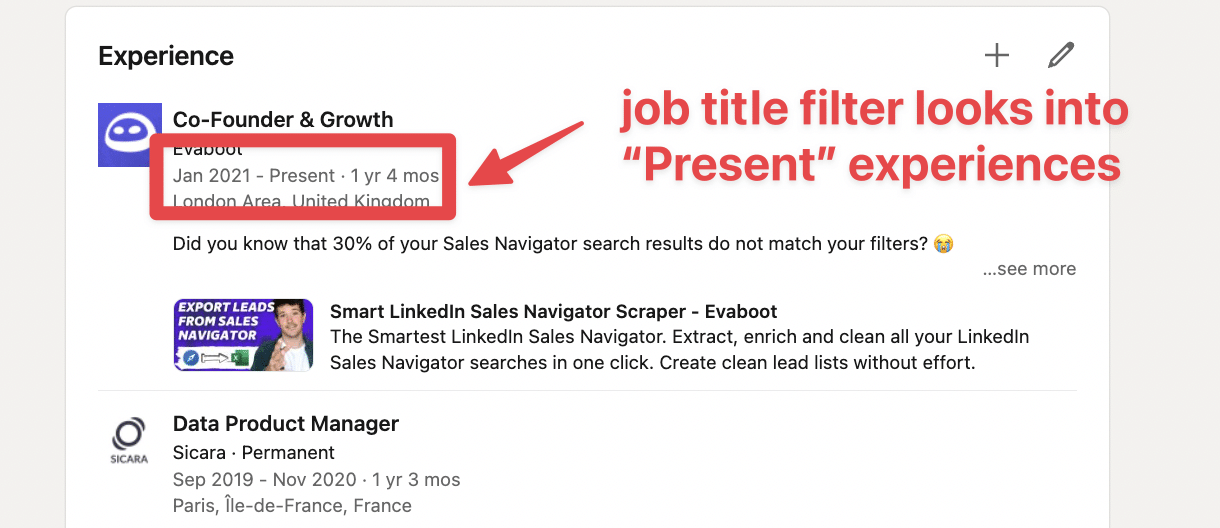
Le problème est que de nombreuses personnes oublient de mettre à jour correctement leur poste lorsqu’elles changent d’emploi.
Ils créent une nouvelle expérience, mais ne ferment pas la précédente, qui est toujours marquée comme présente.
Ex: voici un prospect dans une recherche sur le mot-clé CEO
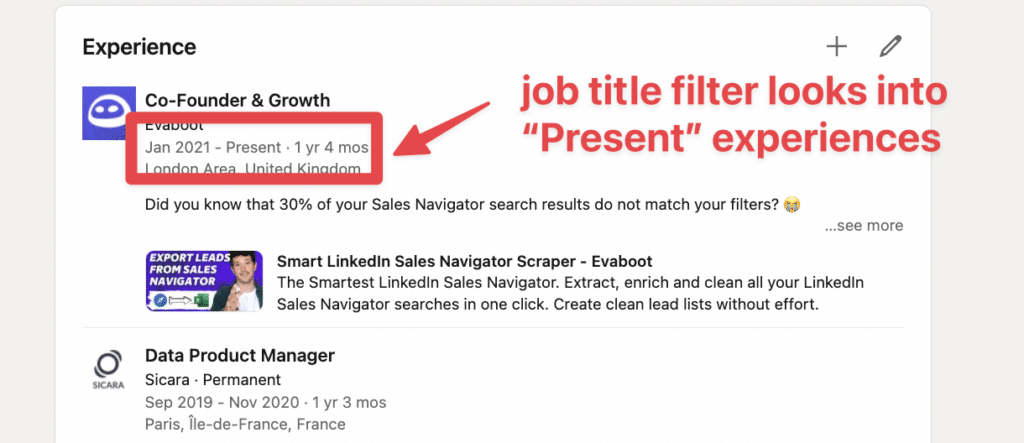
Ce que fait Evaboot pour résoudre ce problème
Nous détectons l’expérience réelle actuelle des personnes et vérifions si cette expérience correspond aux titres d’emploi que vous recherchez.
Beaucoup de gens pensent que le filtre industrie de la recherche de prospects recherche l’industrie de leur entreprise.
En réalité, il recherche le secteur d’activité du profil
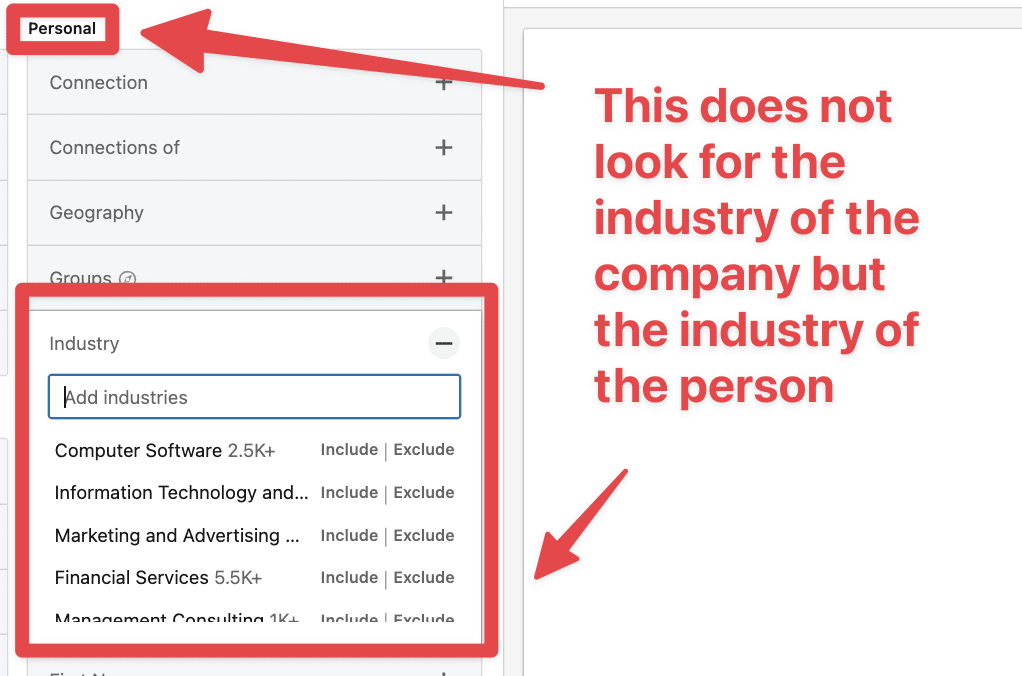
Mais quel est le secteur d’activité du profil ?
C’est le secteur d’activité que vous pouvez modifier ici :
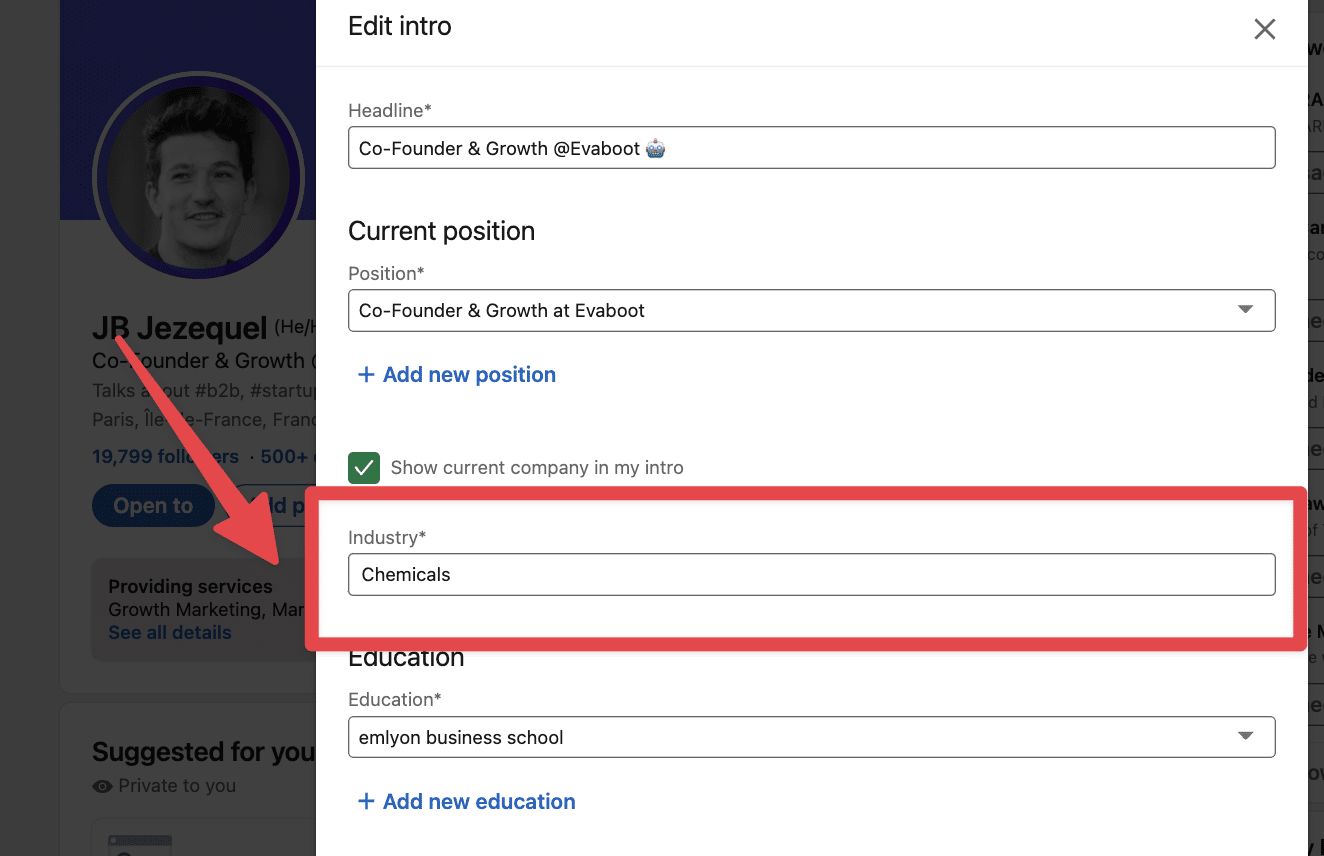
Laplupart des utilisateurs considèrent ce champ comme un département et saisissent Ventes s’ils travaillent dans la vente, même s’ils travaillent dans une société de logiciels.
Ex : J’ai changé mon secteur d’activité de Logiciels à Chimie et voici ce qui se passe.
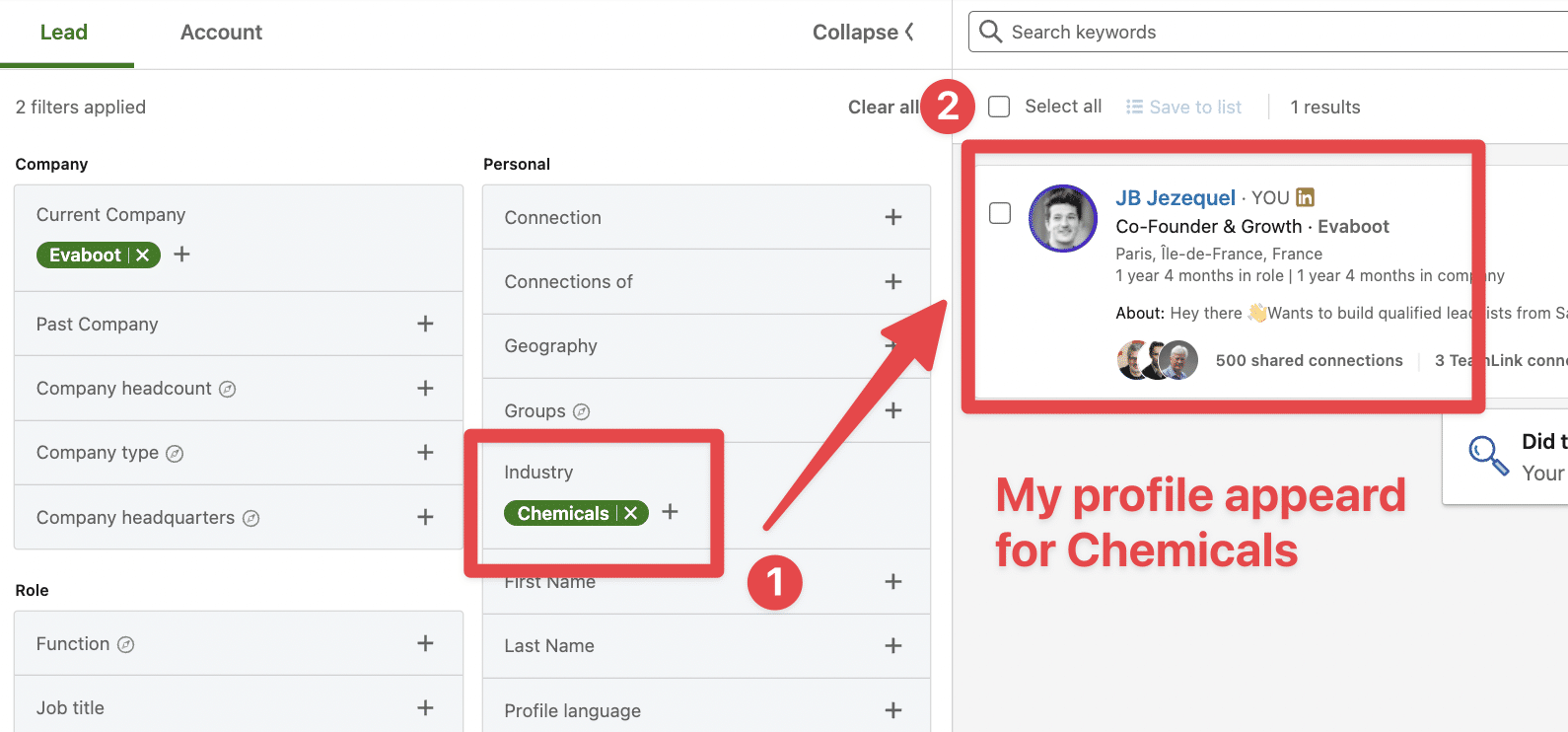
Si vous utilisez ce filtre, il y aura certainement des déchets dans votre recherche, mais vous pouvez toujours l’utiliser avec Evaboot si vous le souhaitez, car certaines personnes rempliront correctement le secteur d’activité de leur profil.
Ce qu’Evaboot fait pour résoudre ce problème
Nous extrayons le secteur d’activité de l’entreprise sur la page de l’entreprise prospect, et nous vérifions s’il correspond au secteur d’activité que vous avez sélectionné dans votre recherche de prospects. En fait, nous corrigeons ce filtre pour qu’il recherche les bonnes informations.
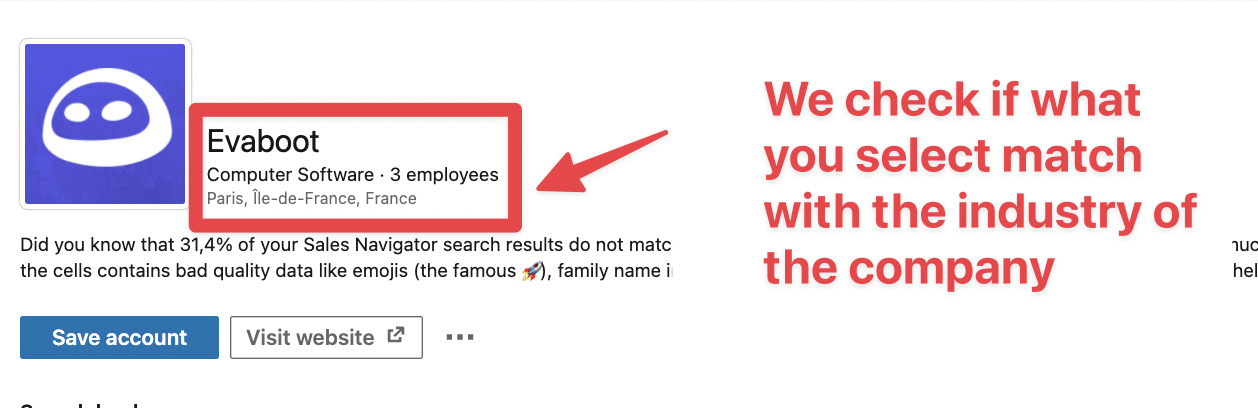
Avec le filtre Niveau d’ancienneté, LinkedIn essaie de deviner le niveau d’ancienneté à partir de deux informations :
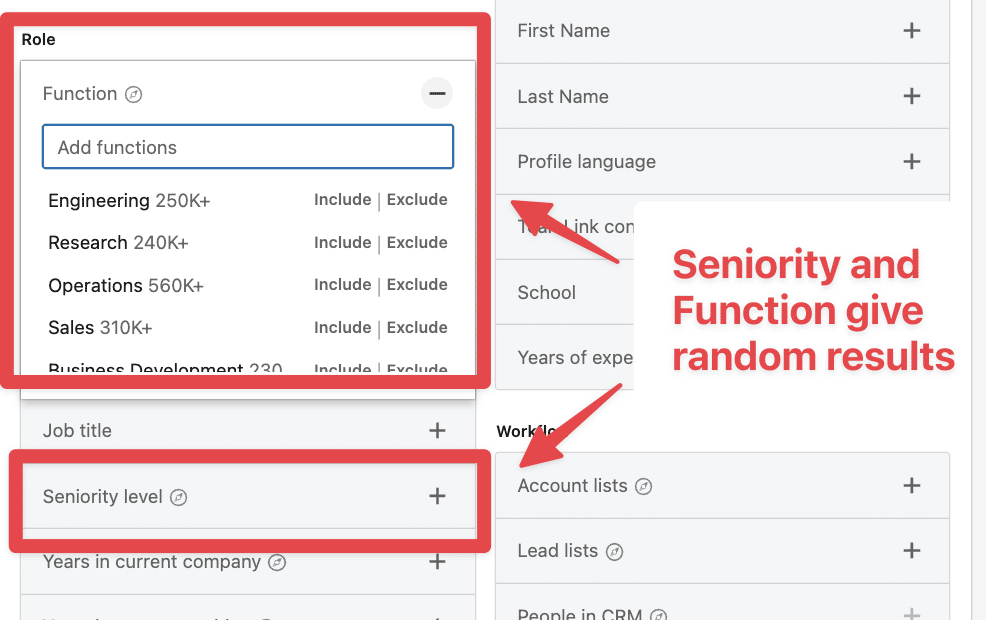
Ainsi, si vous êtes PDG, il y a de fortes chances que LinkedIn vous classe dans la catégorie Propriétaire, par exemple.
Ils utiliseront également les informations fournies par les utilisateurs lorsqu’ils ajoutent leurs managers ou qu’ils ajoutent des managers pour d’autres personnes.
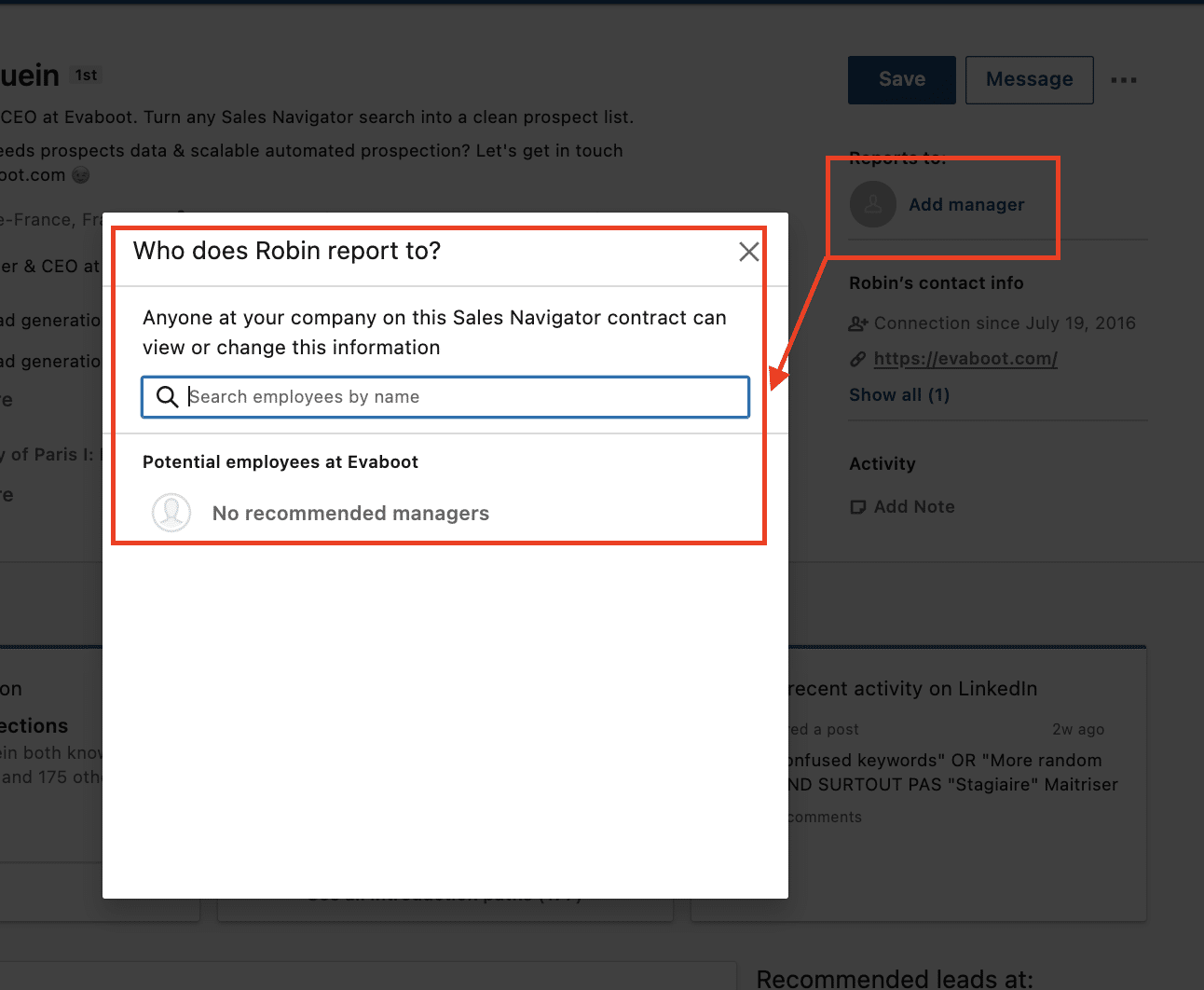
Ces informations sont mal renseignées et l’algorithme donne des résultats imprévisibles.
LinkedIn créera un niveau d’ancienneté pour chaque expérience actuelle sur votre profil.
Ainsi, si vous avez 4 expériences ouvertes, vous aurez 4 niveaux d’ancienneté différents attachés à votre profil.
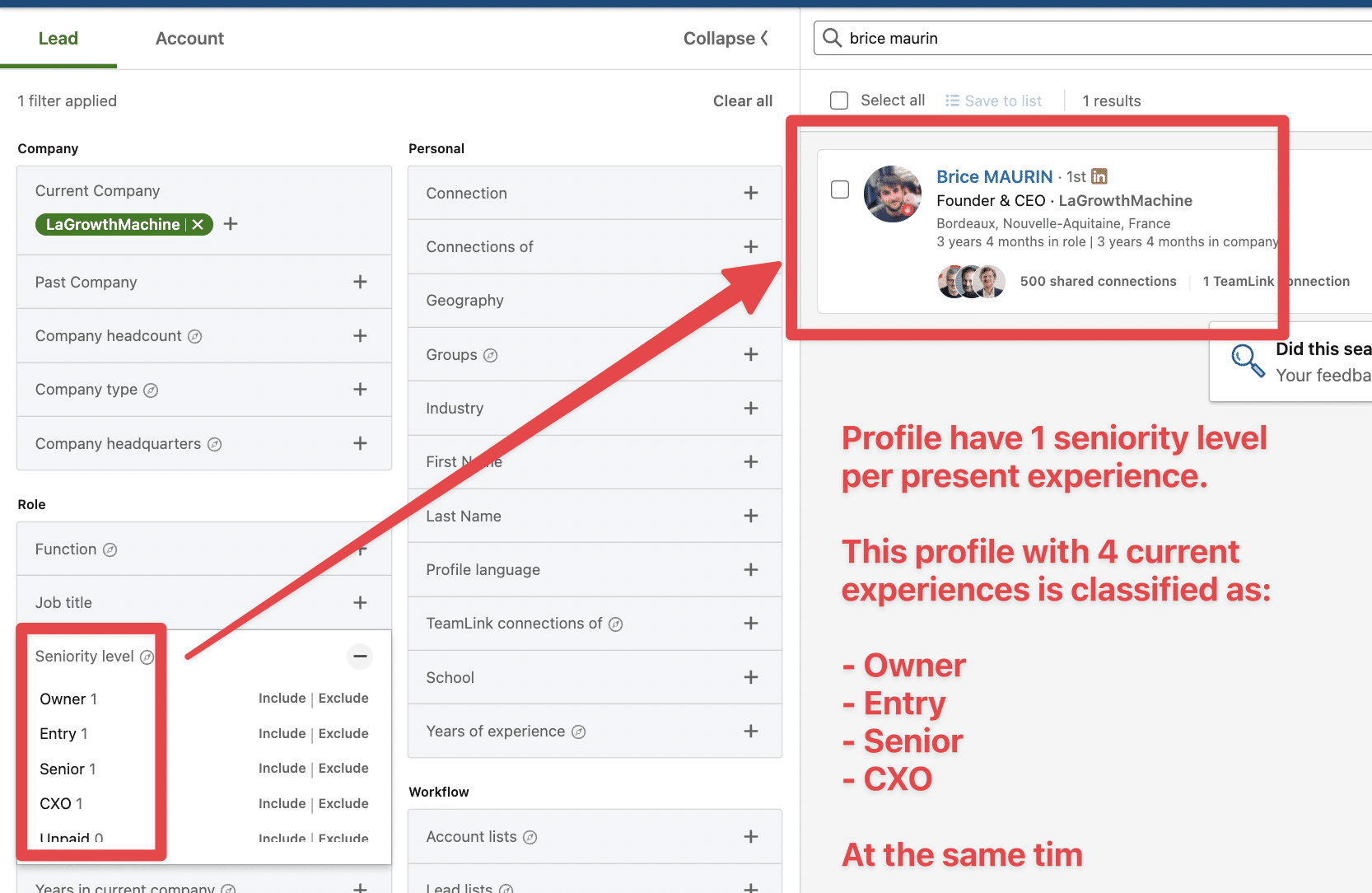
Vous pouvez voir dans cet exemple qu’un PDG peut être considéré comme un stagiaire.
C’est pourquoi, si vous savez exactement quel poste vous souhaitez cibler, nous vous conseillons de ne pas utiliser ce filtre.
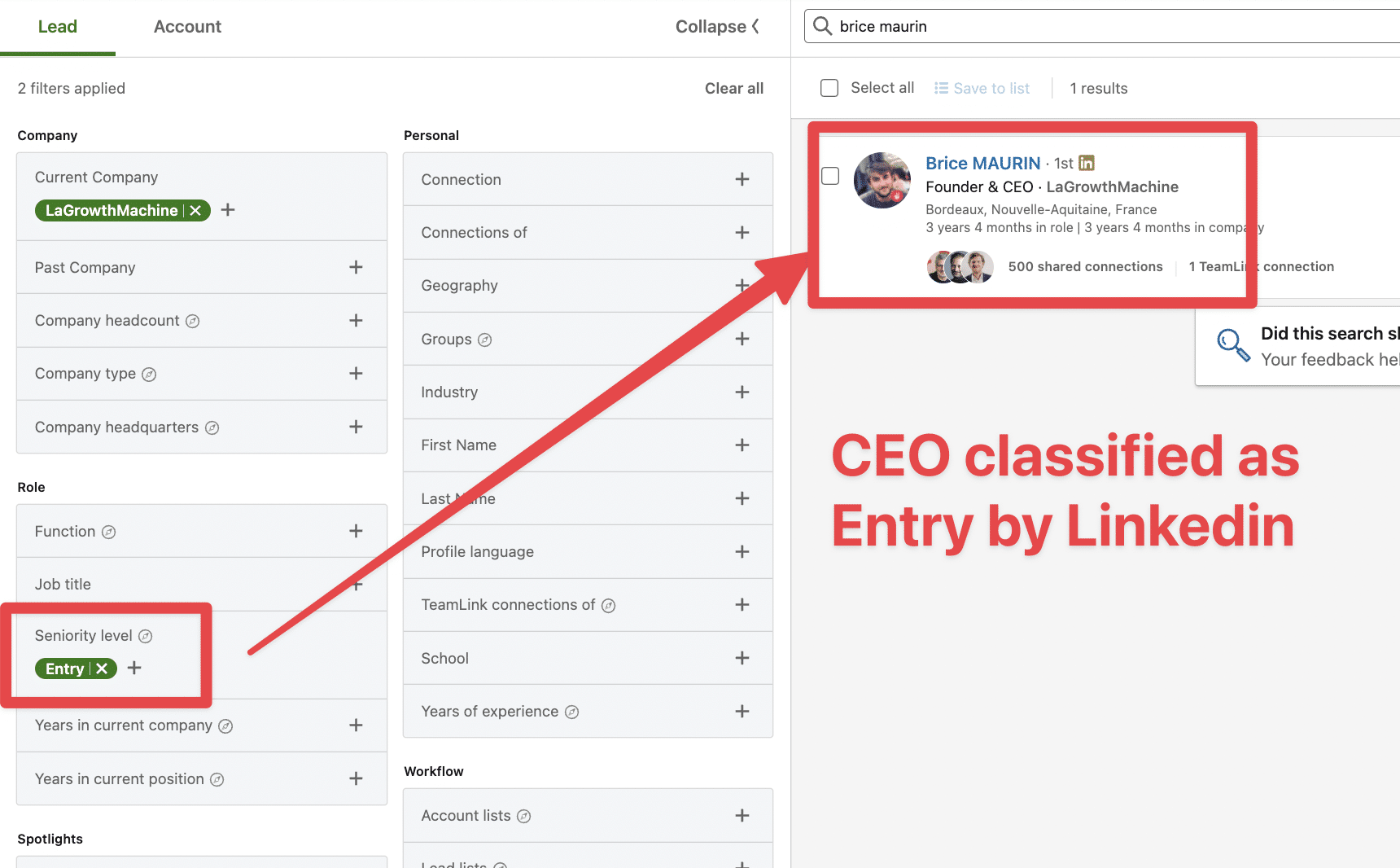
En effet, si vous connaissez les titres de postes que vous souhaitez cibler, vous n’avez pas besoin de ce filtre.
Vous ne devriez l’utiliser que dans un seul cas: découvrir de nouveaux titres d’emploi.
Comme dans cet exemple où je dis à LinkedIn : “Donnez-moi des décideurs dans le domaine de la vente”
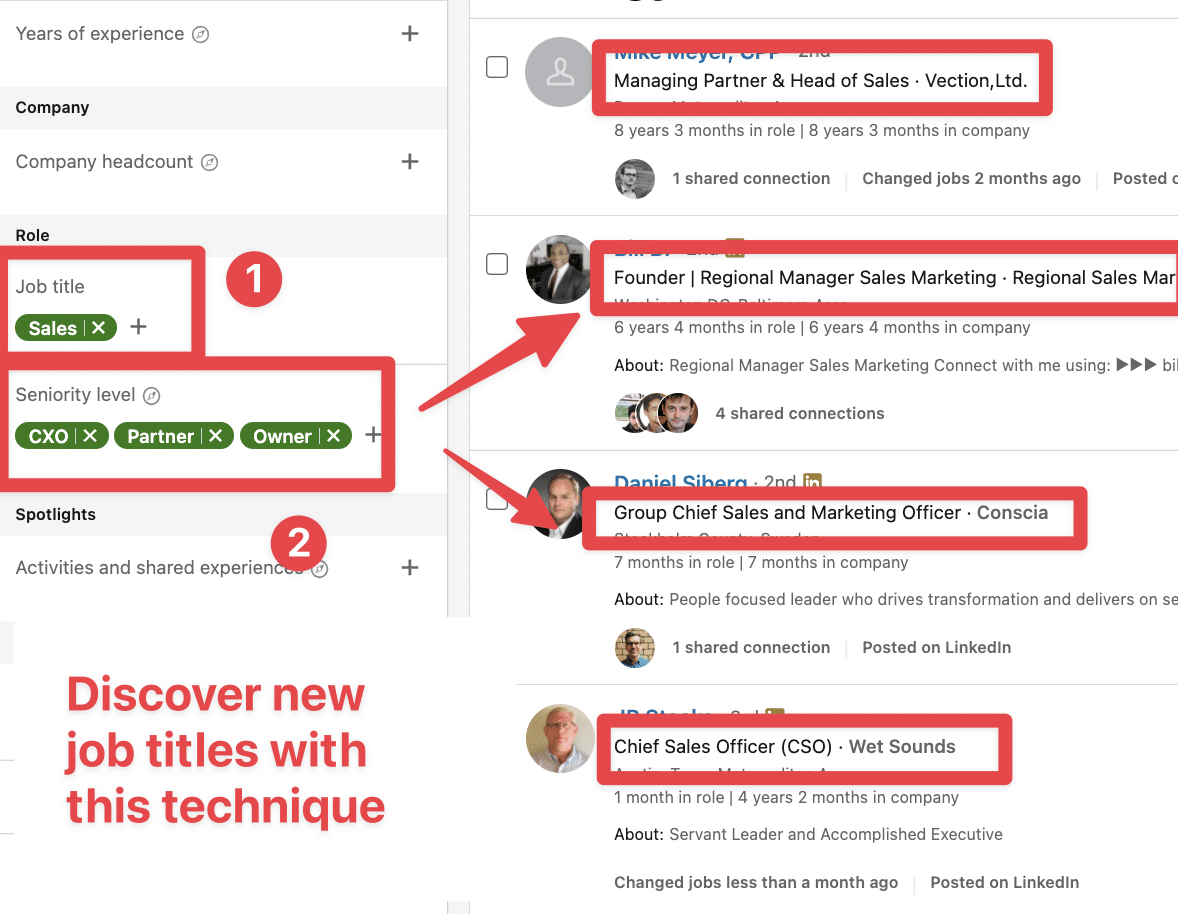
Pour cela, j’entre simplement “Sales” dans le filtre job title, et j’ajoute les niveaux d’ancienneté les plus élevés
Le filtrede fonction présente le même problème que le filtre de niveau d’ancienneté.
Avec Function, LinkedIn essaie de deviner votre fonction à partir de vos titres de poste
Il s’agit encore une fois de décisions algorithmiques imprévisibles
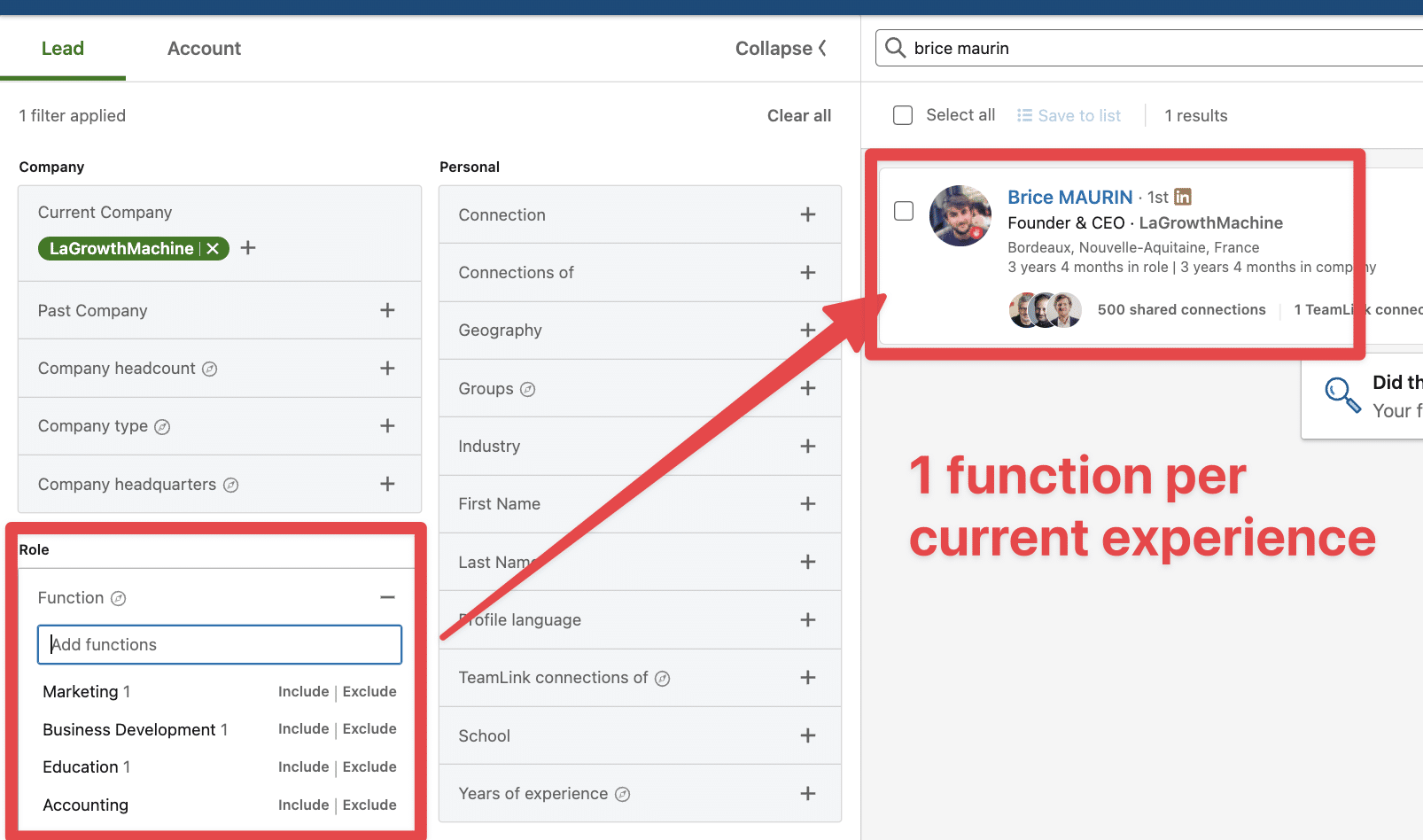
Comme pour le filtre d’ancienneté, LinkedIn va créer une fonction pour chaque expérience actuelle que vous avez ouverte sur votre profil.
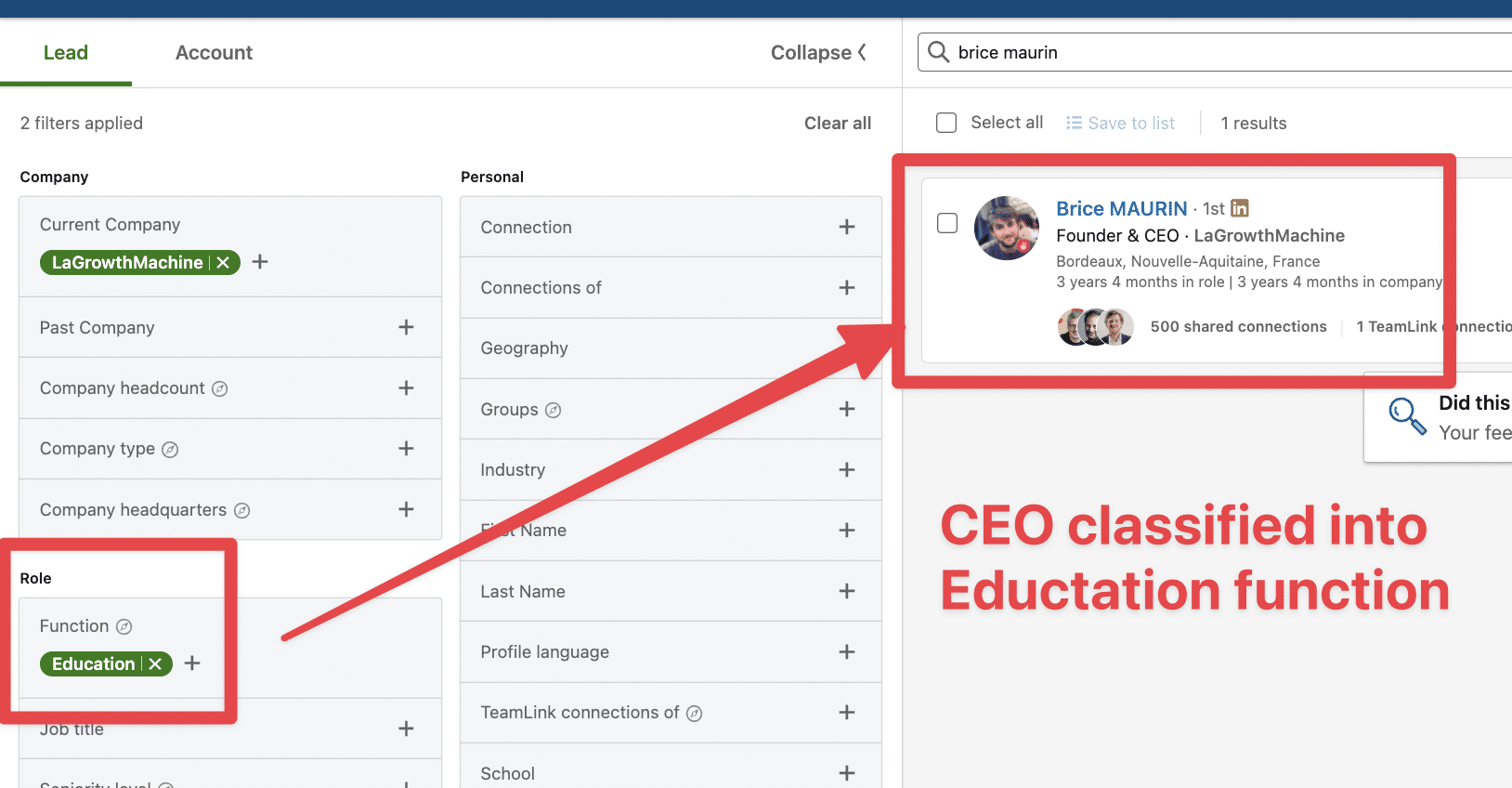
N’utilisez pas du tout ce filtre si possible.
Si vous connaissez vraiment vos personas, vous savez quels titres de poste ils ont, et vous n’avez pas besoin de ce filtre.
Passons maintenant au pire filtre de Sales Navigator :
Les filtres technologiques.
Il n’ y a absolument aucune information dans la documentation de LinkedIn sur la façon dont ils trouvent les technologies utilisées par les entreprises.
Il est donc difficile de leur faire confiance.
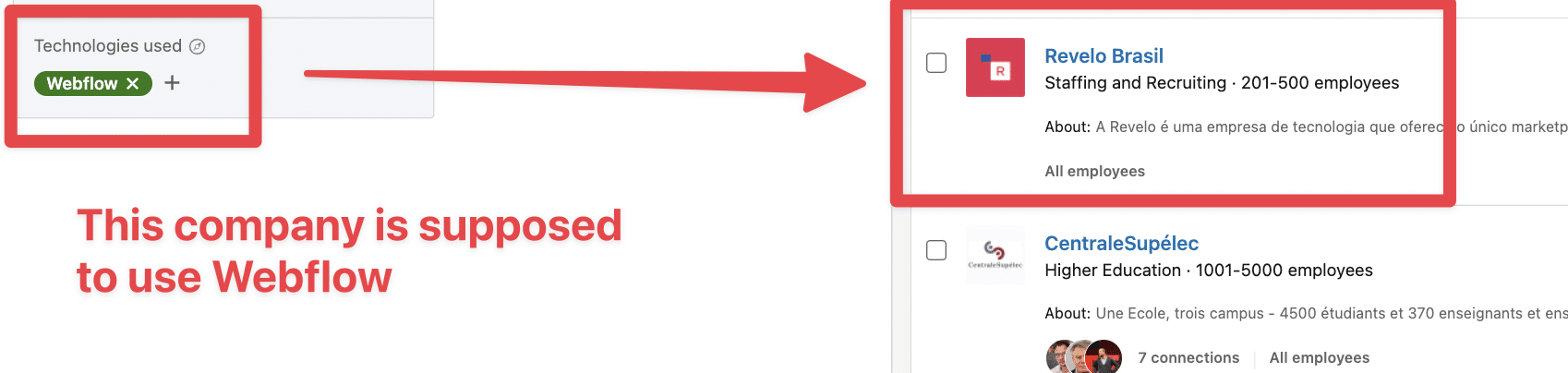
Si j’utilise What’s Run qui est un plugin fiable pour trouver les technologies utilisées sur un site web, il ne mentionne pas Webflow sur le site web à détecter
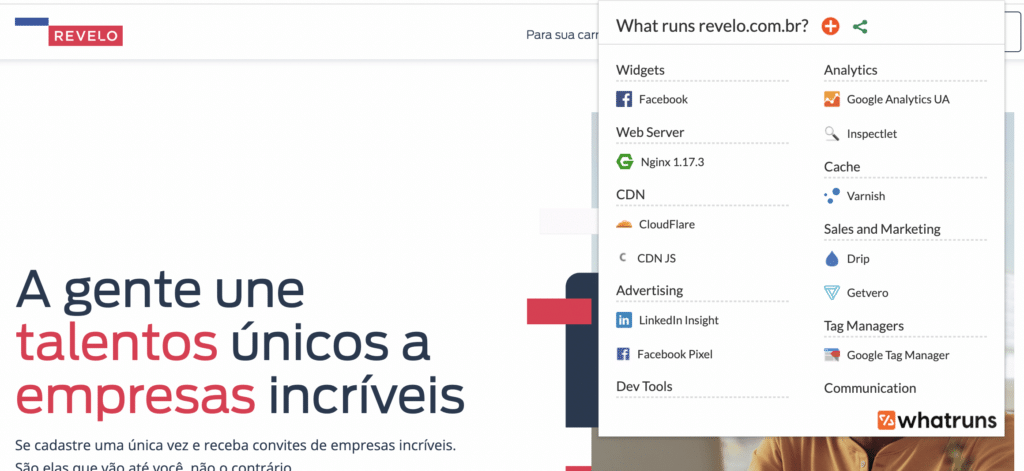
Vous voulez cibler des entreprises en fonction de la technologie qu’elles utilisent ?
Il est préférable d’utiliser des services qui ont été conçus spécialement pour cela, comme Wappalyzer ou BuiltWith.
Vous pouvez voir le processus en détail dans la 3ème partie de cette vidéo
Cet exemple concerne la recherche d’un commerce électronique utilisant Shopify, mais vous pouvez appliquer cette technique à n’importe quelle technologie .
L’un des meilleurs moyens de réduire le nombre de prospects non qualifiés dans les résultats de recherche de votre Sales Navigator consiste à effectuer des recherches basées sur les comptes.
Laissez-moi vous montrer comment cela fonctionne.
Comment utiliser LinkedIn Sales Navigator pour cibler les comptes :
Lorsque vous faites du marketing basé sur les comptes sur Linkedin, vous commencez par rechercher les pages des comptes, puis vous trouvez les décideurs.
Linkedin Sales Navigator est l’outil idéal pour ce faire. Cette technique est utilisée par les meilleurs directeurs commerciaux et vous garantit d’obtenir des prospects pertinents.
Il propose 14 filtres de recherche pour trouver les comptes qui seraient des clients parfaits pour votre entreprise.
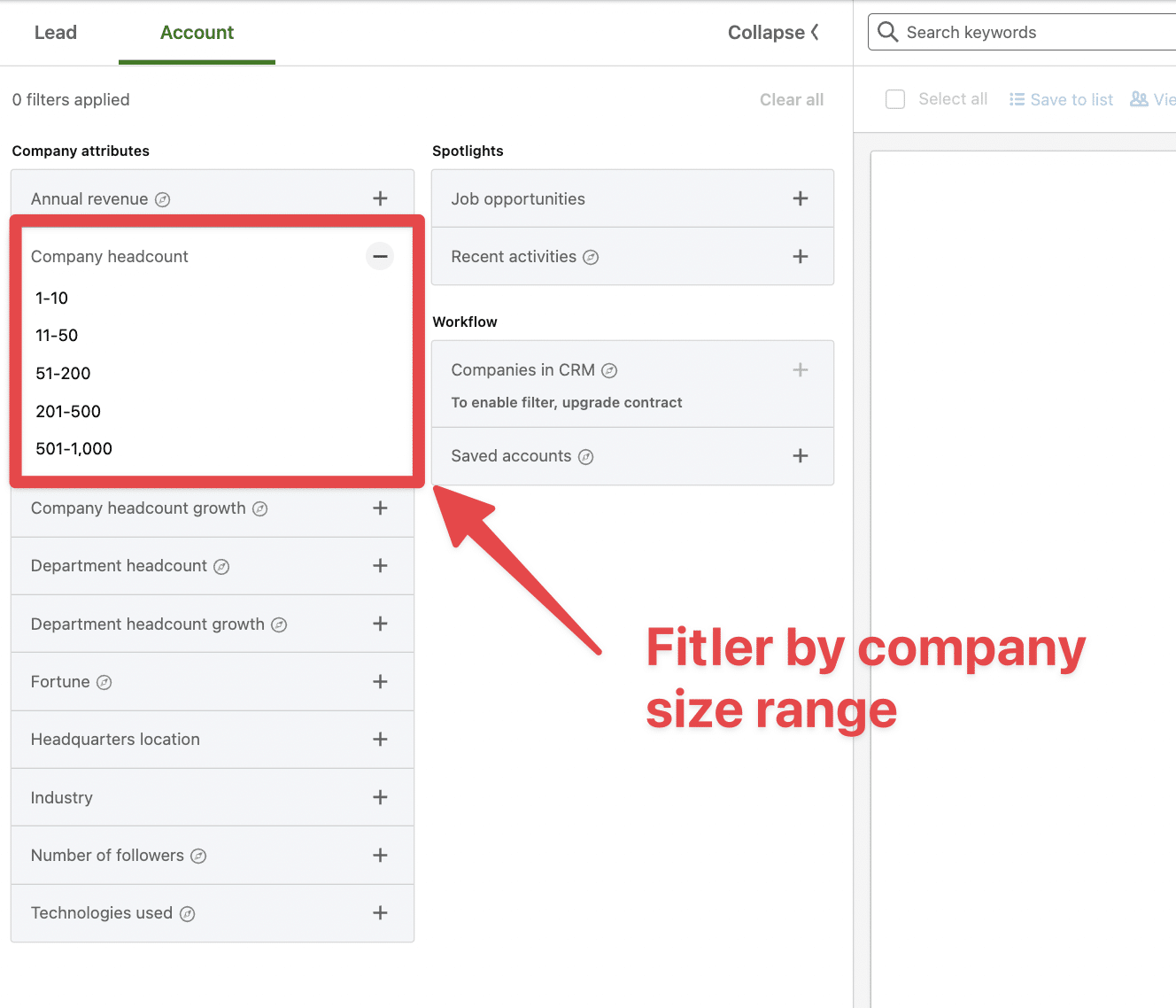
Vous pouvez filtrer par
Les filtres de croissance des effectifs et d’embauche vous permettent de cibler les entreprises en croissance.
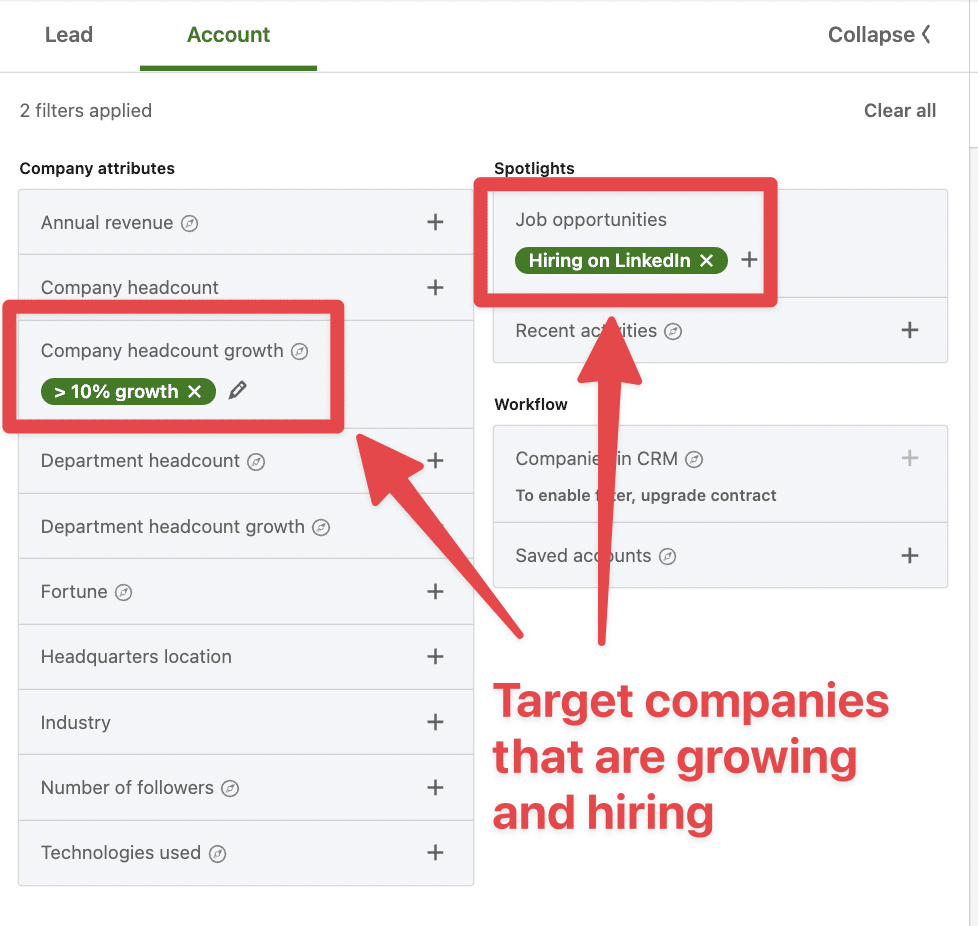
En termes de détection d’événements, Linkedin vous permet de détecter les entreprises qui ont récemment bénéficié d’un financement sur Crunchbase.
Linkedin détecte également les changements de dirigeants au cours des 3 derniers mois dans une entreprise.
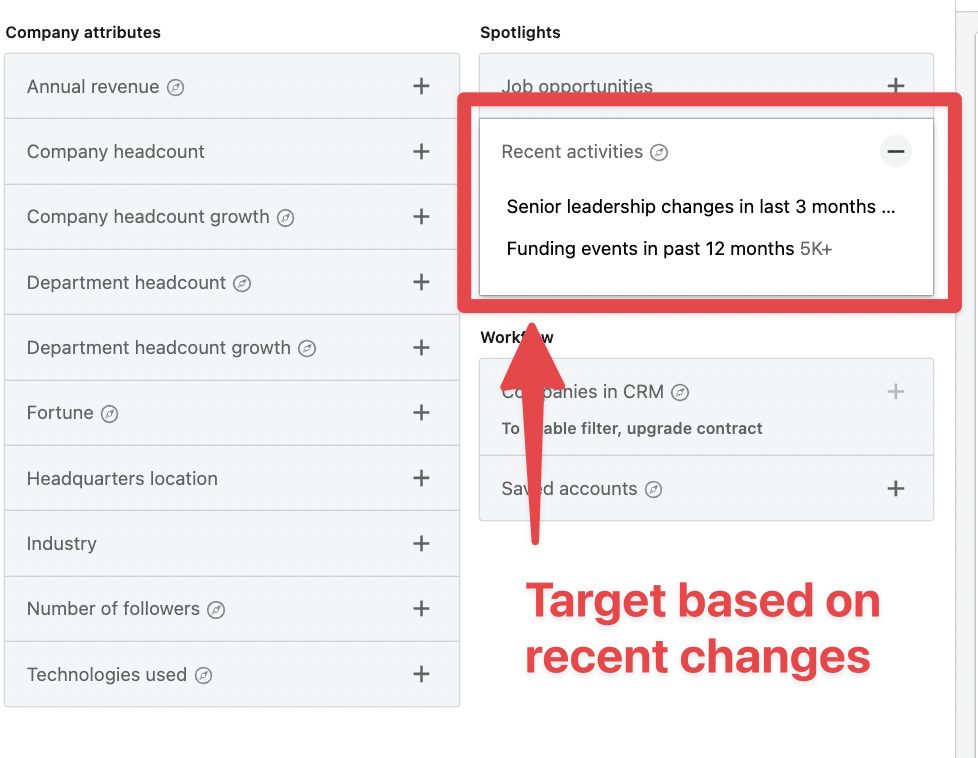
L’arrivée d’un nouveau décideur de haut niveau est une excellente occasion d’entamer une conversation avec le compte.
Les nouveaux arrivants ont tendance à venir avec de nouvelles idées et de nouvelles idées concernant les produits et les services.
L’étape suivante ?
Vous l’avez deviné.
Il s’agit de créer des listes de comptes.
Pour créer une liste de comptes dans Sales Navigator :
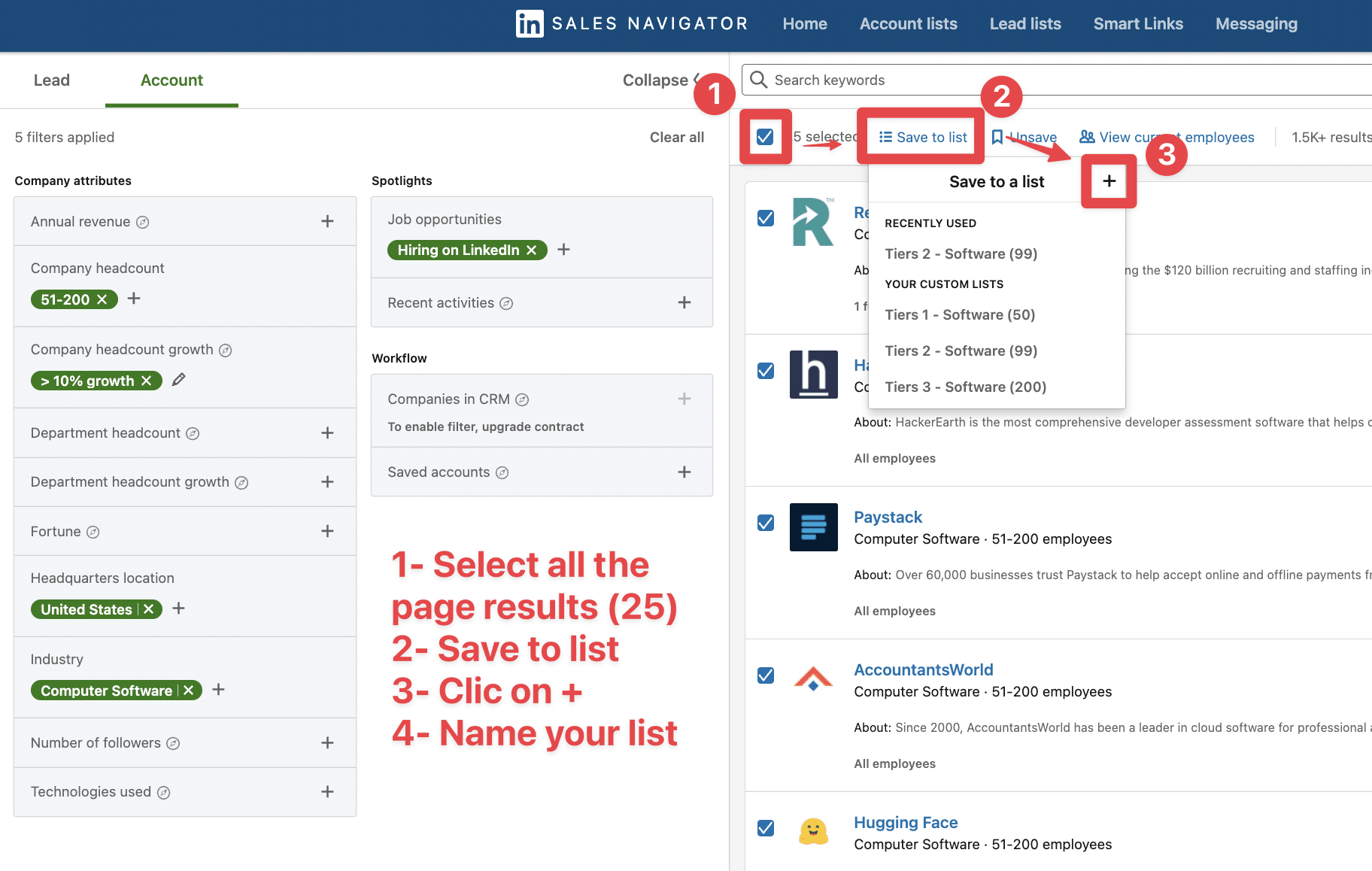
Une fois les comptes ajoutés à votre liste, vous serez informé lorsque l’entreprise :
![Comment Utiliser Linkedin Sales Navigator ? [Tutoriel 2025] 7 cleanshot 2022 04 04 at 18.44.45@2x](https://evaboot.com/wp-content/uploads/2022/04/CleanShot-2022-04-04-at-18.44.45@2x.png)
Linkedin suivra également les entreprises que vous avez ciblées sur le web et vous enverra les articles de blog qui les mentionnent.
Si vous cliquez sur Voir l’ article, vous pourrez voir un résumé et lire l’article.
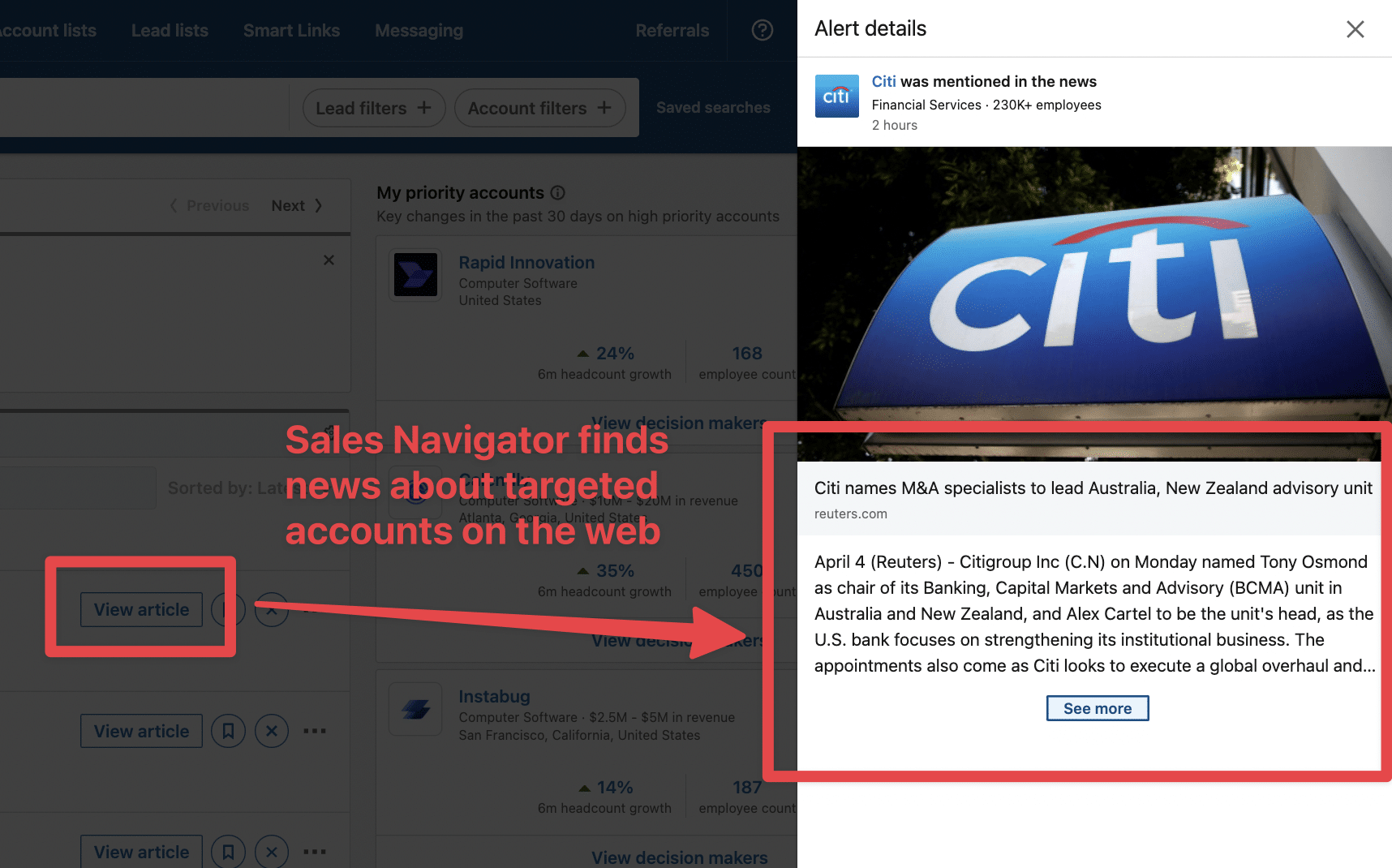
Un autre outil très utile pour l'Account Based Marketing Linkedin est la page de l’entreprise Linkedin.
Vous pouvez y construire votre carte de compte en glissant et déposant des prospects dans plusieurs catégories (Tiers 1, Tiers 2, Tiers 3).
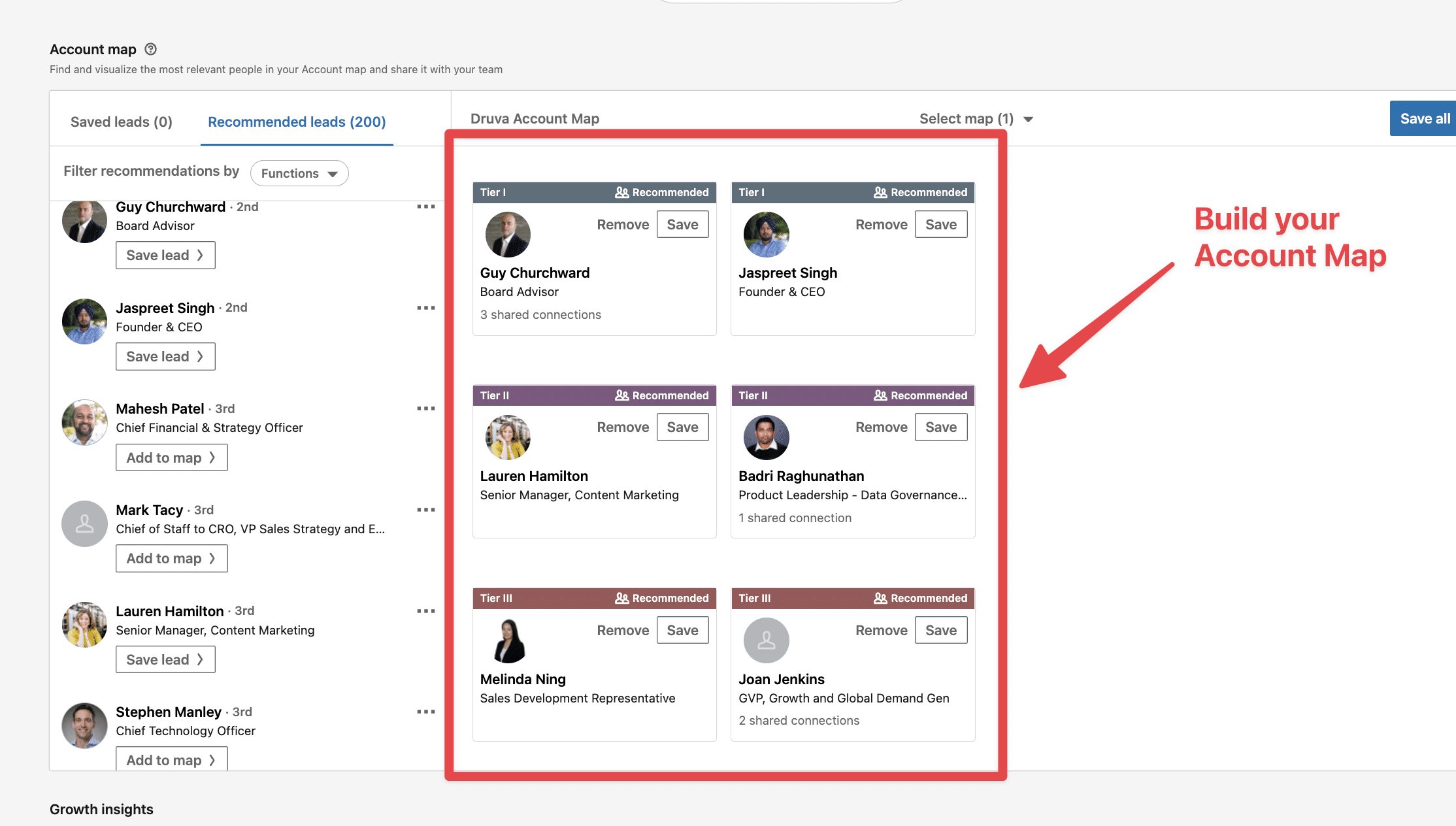
Obtenez un aperçu de la croissance, de la taille du département, des embauches et des offres d’emploi sur Linkedin.
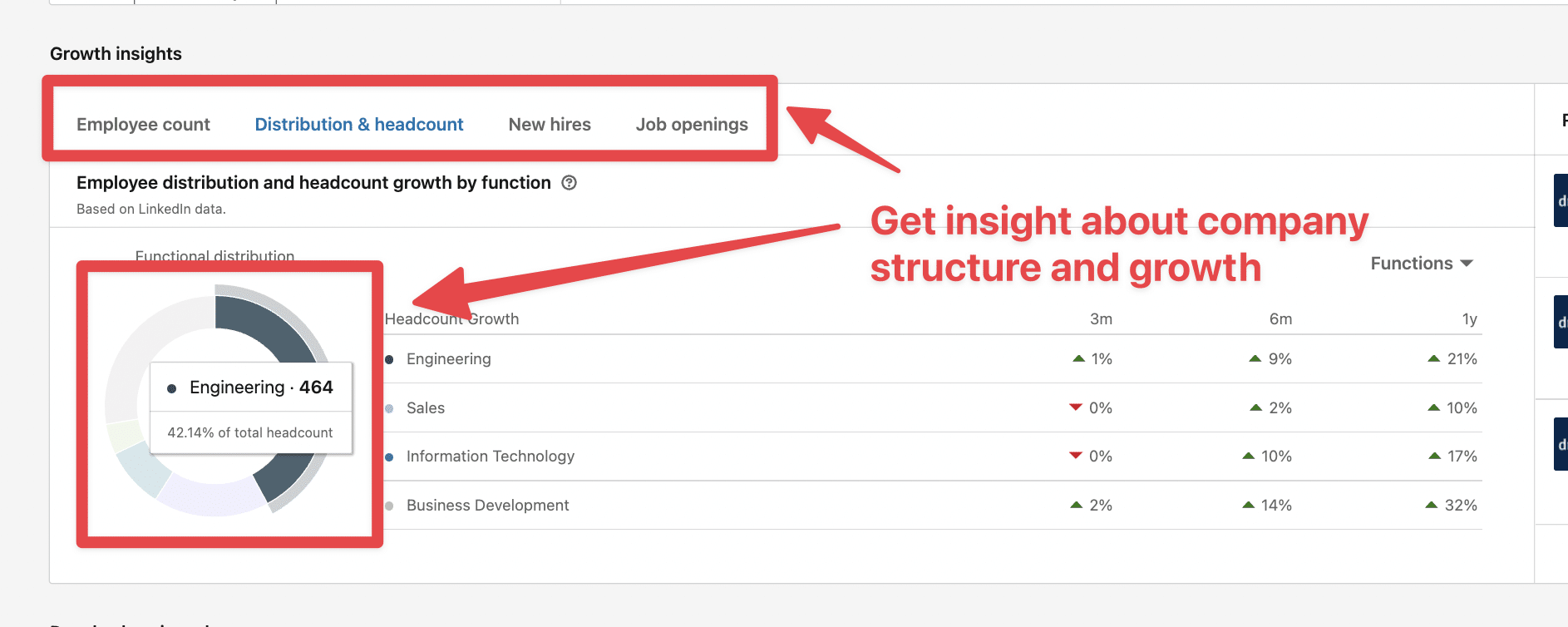
C’est très utile pour connaître votre compte afin de rédiger des messages de prospection commerciale super personnalisés.
Mais à qui envoyer ces messages ?
Comment trouver les décideurs ?
Voici comment trouver les décideurs dans une liste de comptes à l’aide de Sales Navigator :
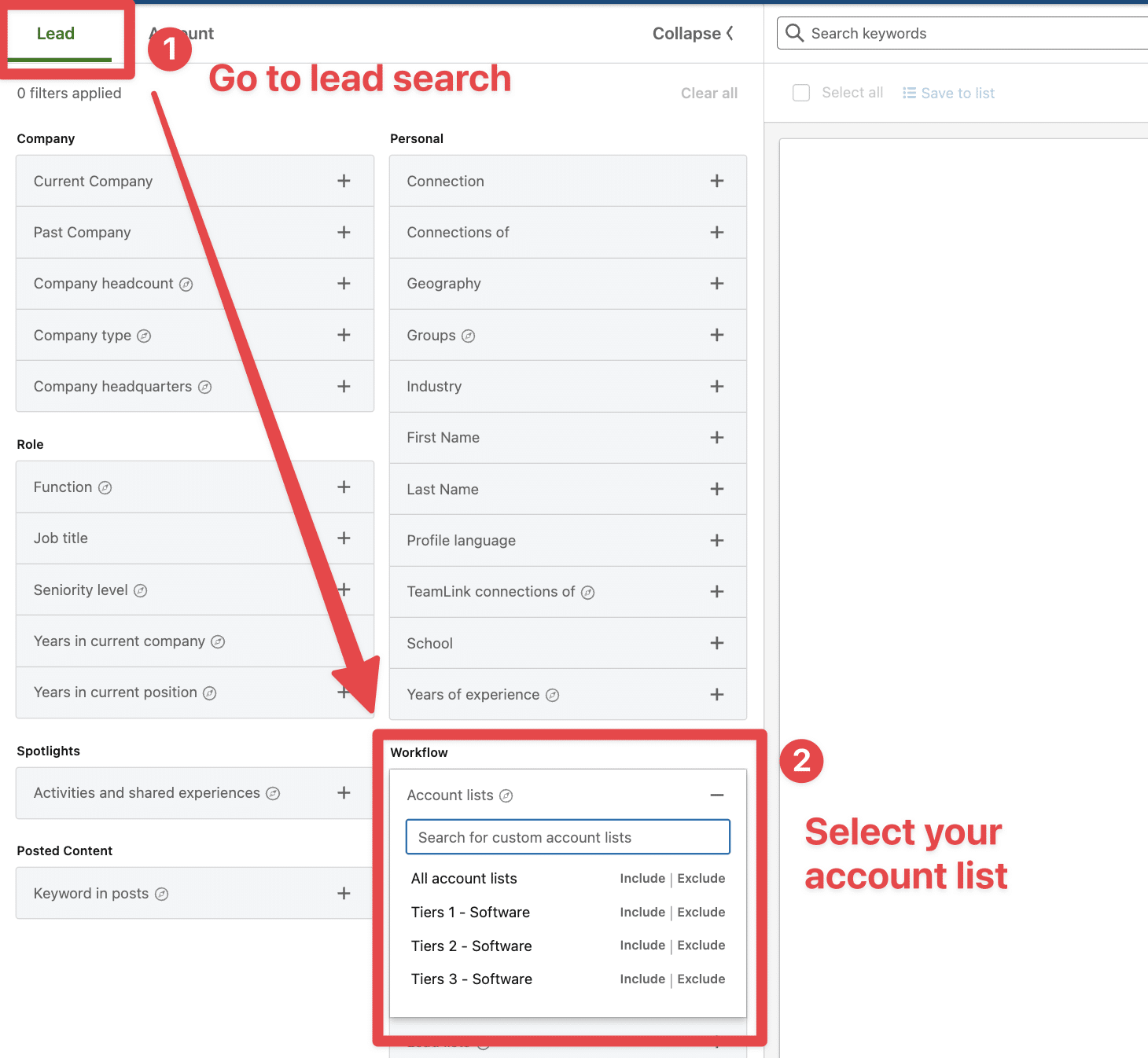
Une fois que vous avez sélectionné votre liste de comptes, toutes les personnes travaillant dans ces entreprises apparaîtront dans les résultats de la recherche.
Votre tâche consiste maintenant à ajouter des filtres pour obtenir les bons décideurs. Le filtre de l’intitulé de poste est évidemment un excellent moyen d’y parvenir.

L’efficacité de votre stratégie de prospection sur LinkedIn peut être renforcée par le marketing sur LinkedIn à l’aide des publicités Linkedin.
Il existe une astuce pour créer des publicités LinkedIn super-ciblées avec vos extractions de Sales Navigator.
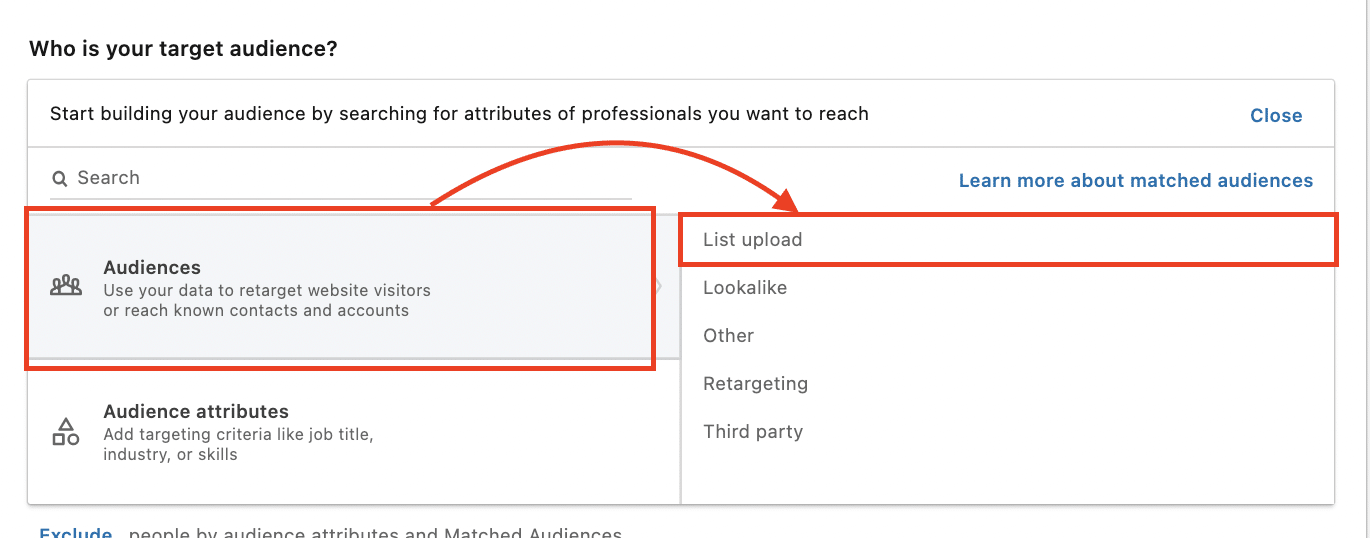
Au lieu de faire confiance à l’algorithme de LinkedIn, vous hurlez à LinkedIn la liste exacte des personnes à cibler.
Lorsque vous choisissez votre audience, cliquez sur List upload > Contact List ou Company List
J’explique tout le processus dans cette vidéo !
En diffusant des annonces sur les personnes que vous prospectez, vous multipliez les points de contact de vos prospects avec votre marque et augmentez les chances d’obtenir une réponse.
Linkedin Sales Navigator propose 3 plans différents :
Pour l’instant, nous n’avons abordé que les fonctionnalités de Sales Navigator Core.
Explorons maintenant les fonctionnalités des plans Advanced et Advanced Plus afin que vous puissiez voir s’ils peuvent être utiles à votre entreprise.
Sales NavigatorAdvanced coûte 149,99 $ par mois. Il offre tout ce qui est inclus dans Core plus :
Si vous utilisez d’autres sources de données que LinkedIn pour identifier des comptes, cette fonctionnalité peut vraiment vous changer la vie.
L’upload de comptes permet d’importer des CSV dans Sales Navigator avec des informations sur les comptes, afin que LinkedIn puisse essayer de trouver ces comptes dans sa base de données.
Voici un tutoriel vidéo :
Ce processus peut automatiser la création de listes de comptes et permettre d’identifier les décideurs au sein des entreprises sur lesquelles vous avez scrappé :
Si vous pouvez obtenir l’URL LinkedIn de la page de l’entreprise pour chaque compte, le taux de correspondance sera de 100% !
LeSmartlink de LinkedIn Sales Navigator est une fonctionnalité sous-estimée pour la génération de leads sur LinkedIn.
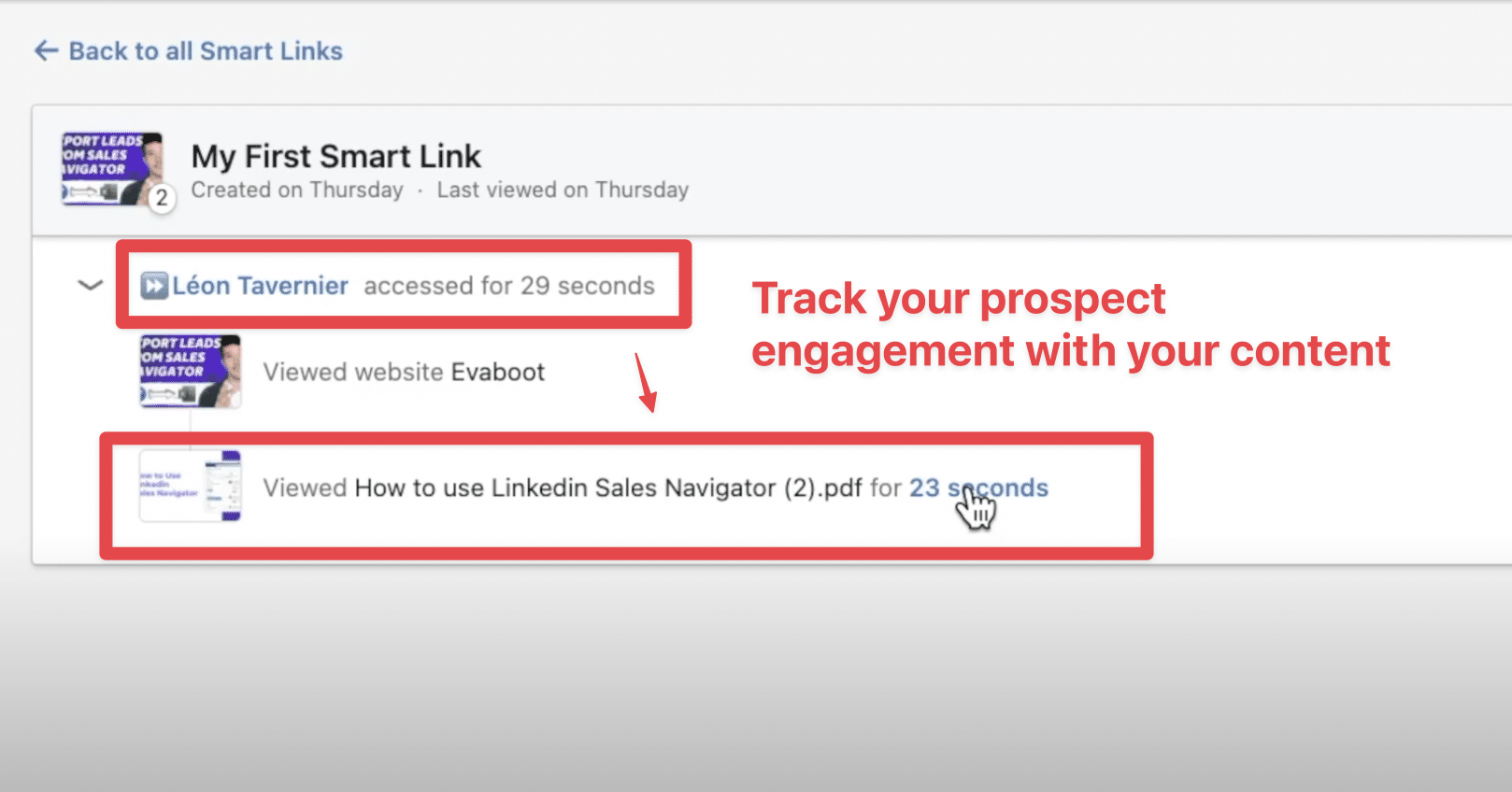
Les smartlinks vous permettent de créer des présentations de type PowerPoint directement à partir de Sales Nav, de les envoyer à vos prospects et de suivre la façon dont ils interagissent avec elles.
Dans cette vidéo, vous trouverez de nombreux conseils sur la manière d’utiliser les smartlinks pour générer des leads
Linkedin TeamLink aide les équipes de vente à détecter des opportunités d’introduction chaleureuses avec leurs prospects. Pour ce faire, Teamlink vous indique si les personnes figurant dans les résultats de votre recherche font partie des connexions au premier degré de vos coéquipiers.
Sales Navigator Advanced est conçu pour les entreprises dont l’équipe de vente compte entre 5 et 10 personnes .
Si vous travaillez dans une entreprise avec beaucoup plus de représentants commerciaux, vous pourriez être intéressé par Sales Navigator Advanced Plus.
Sales Navigator Advanced Plus n’a pas de prix public. Vous devez passer par l’équipe de vente de Linkedin pour l’obtenir. Il offre tout ce qui est inclus dans Advanced Plus :
Teamlink Ext end vous permet de voir si vos prospects sont connectés à n’importe qui dans votre entreprise (pas seulement à vos coéquipiers commerciaux).
![Comment Utiliser Linkedin Sales Navigator ? [Tutoriel 2025] 8 teamlink extend advanced plus](https://evaboot.com/wp-content/uploads/2023/07/teamlink-extend-advanced-plus-1024x347.png)
Les connexions Teamlink augmentent considérablement le nombre d’introductions chaleureuses que votre équipe de vente peut obtenir de la part de personnes travaillant dans leur entreprise.
Si vous utilisez un CRM comme Salesforce, HubSpot ou Pipedrive, vous pouvez synchroniser votre CRM avec Sales Navigator.
![Comment Utiliser Linkedin Sales Navigator ? [Tutoriel 2025] 9 crm sync advanced plus](https://evaboot.com/wp-content/uploads/2023/07/crm-sync-advanced-plus-1024x365.png)
Par exemple, vous pouvez exclure de vos recherches Sales Navigator les leads déjà présents dans votre CRM .
Sales Navigator Advanced Plus est très utile pour garder vos contacts à jour. Les gens ne restent plus dans la même entreprise pendant 10 ans.
C’est pourquoi votre CRM doit rester à jour avec les changements d’emploi.
![Comment Utiliser Linkedin Sales Navigator ? [Tutoriel 2025] 10 sales navigator advanced plus update crm](https://evaboot.com/wp-content/uploads/2023/07/sales-navigator-advanced-plus-update-CRM.png)
Linkedin Sales Navigator Advanced Plus vous permet d’être notifié chaque fois que des personnes de votre CRM changent d’emploi ou d’entreprise.
Sales Navigator a été conçu pour optimiser le processus de vente, mais vous pouvez également l’utiliser pour le recrutement.
En effet, les filtres de recherche que vous utilisez pour rechercher des prospects peuvent également être utilisés pour trouver des candidats.
Linkedin Recruiter et Linkedin Sales Navigator vous donnent accès aux mêmes données.
La seule chose qui change est l’interface.
Vous ne disposez pas de tous les filtres disponibles dans Linkedin Recruiter, mais vous pouvez également l’utiliser pour trouver des personnes prêtes à travailler.
Ce qui est génial, c’est que vous pouvez utiliser le même outil pour trouver de nouveaux prospects et contacter les candidats idéaux pour qu’ils rejoignent votre entreprise.
Tout cela pour 99 $/mois.
Pas mal, non ?
La maîtrise de LinkedIn Sales Navigator peut considérablement améliorer vos efforts de vente et de prospection. Investir dans cet outil en vaut vraiment la peine.
Grâce à sa fonctionnalité de recherche avancée, à ses recommandations personnalisées et à ses mises à jour commerciales en temps réel, vous pouvez cibler les bons acheteurs, comprendre les informations clés et vous engager dans une démarche de prospection personnalisée .
Ce faisant, vous pouvez rationaliser vos processus de vente, gagner du temps et vous concentrer davantage sur l’établissement de relations fructueuses avec des clients potentiels.
Si vous commencez à utiliser Sales Navigator gratuitement, ils offrent 1 mois d’essai gratuit.
Alors n’hésitez pas à appliquer ces conseils dès maintenant !
Nous répondons ici aux questions les plus fréquentes sur Linkedin Sales Navigator.
Pour les professionnels de la vente qui cherchent à établir des relations, LinkedIn Sales Navigator est inestimable. Utilisez-le lorsque vous souhaitez cibler des entreprises ou des rôles spécifiques, puis tirez parti de ses fonctionnalités avancées pour rester informé des étapes importantes et des opportunités avec vos clients potentiels. En l’associant à d’autres outils LinkedIn, tels que Ads, vous pouvez encore améliorer votre stratégie d’approche
Alors que LinkedIn facilite le développement de carrière, Sales Navigator est un outil axé sur les ventes avec des fonctionnalités spécialisées. LinkedIn Premium offre des informations sur les utilisateurs, mais Sales Navigator est conçu pour optimiser la recherche de prospects.
Sales Navigatorpropose différents plans tarifaires. Sales Navigator Core (Professionnel) : 99 $/mois. Sales Navigator Advanced (Team) : 149 $/mois. Sales Navigator Advanced Plus (Enterprise) : à partir de $1600/an